Page 1
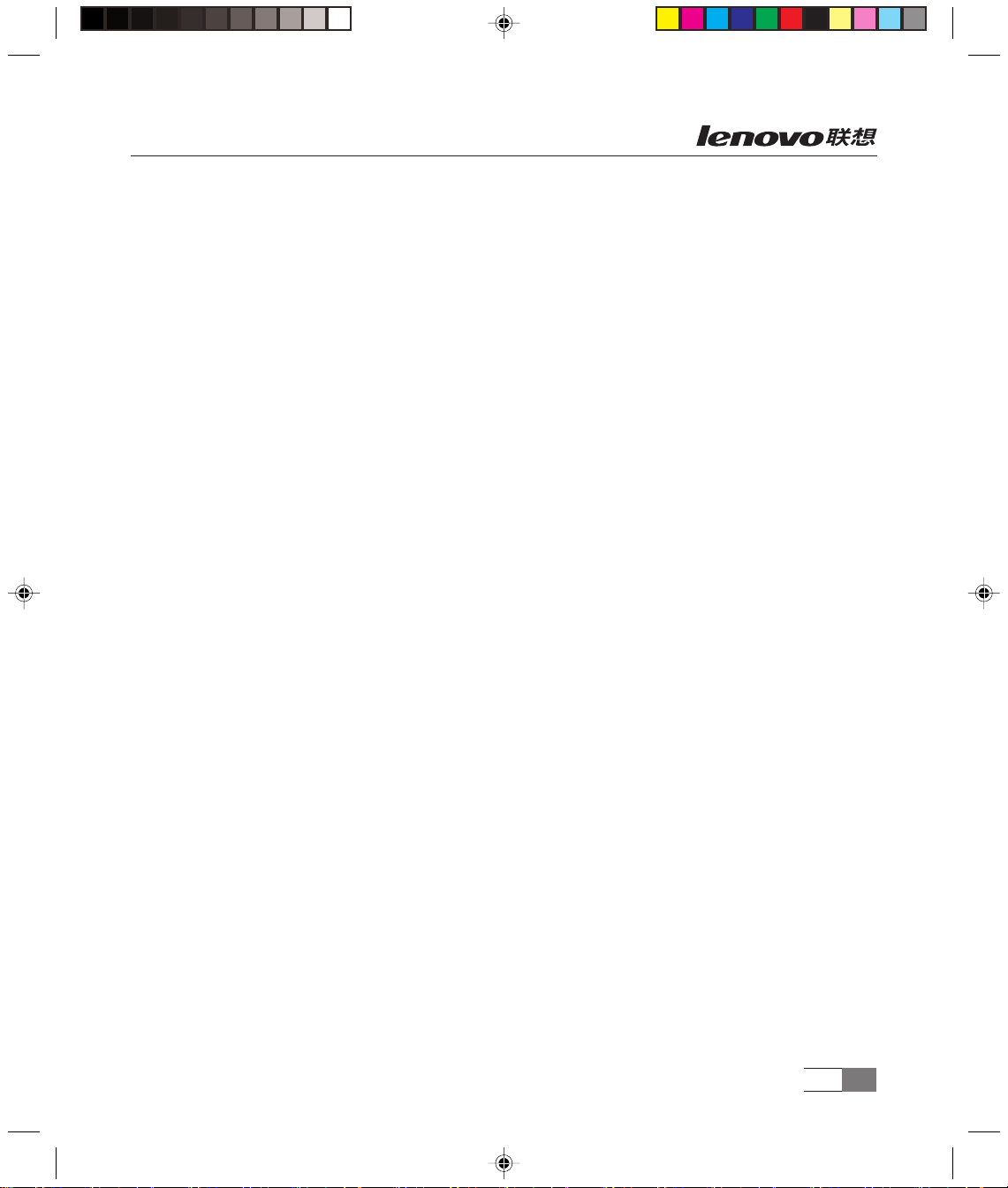
联想万全 T100/T400/T468 1008服务器用户手册 V1.0
声 明
• 本手册所含内容若有任何改动,恕不另行通知。
• 在法律法规的最大允许范围内,联想(北京)有限公司除就本手册和产品应负的瑕疵担
保责任外,无论明示或默示,不作其他任何担保,包括(但不限于)本手册中推荐使用
产品的适用性和安全性、产品的适销性和适合某特定用途的担保。
• 在法律法规的最大允许范围内,联想(北京)有限公司对于您的使用或不能使用本产品
而发生的任何损害(包括,但不限于直接或间接的个人损害、商业利润的损失、业务中
断、商业信息的遗失或任何其他损失),不负任何赔偿责任。
• 对于在非联想万全服务器上使用万全服务器随机软件或专用软件,联想(北京)有限公
司对其使用的可靠性或带来的损失概不负责。
声明 1
Page 2
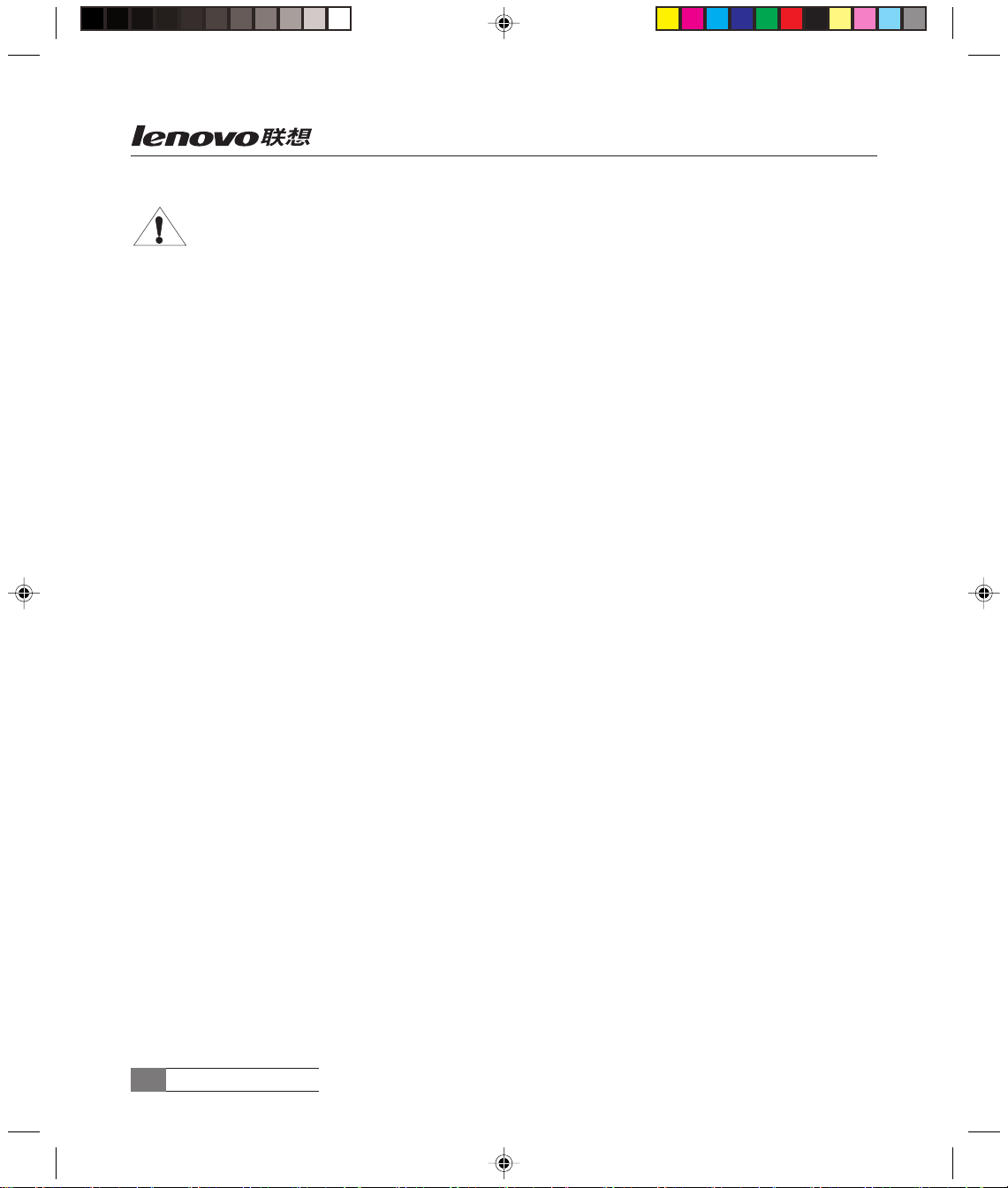
联想万全 T100/T400/T468 1008服务器用户手册 V1.0
注意:使用服务器之前,请先阅读用户手册。
安全警告和注意事项
一、安全警告
本指南是供有安装和配置服务器经验的专业技术人员或用户使用。
1、避免受伤
为了避免安装、搬运或拆卸服务器时人员受伤,请用户尽量避免接触机箱上比较尖锐的地
方,注意小心轻放。
2、系统供电
① 系统电源接通和断开
服务器前面板上的电源按钮并不能完全断开服务器系统内部的交流电源。任何时候在执
行本指南中的操作之前,必须将所有电源线从交流电源插座拔下,否则,有可能会引起
人员受伤或设备损坏。
② 电源的危险状况
电源内始终存在危险的电压、电流。在电源中没有任何用户可维修的零件;维修必须由
专业的技术人员来进行。
③ 设备和电缆的危险状况
电源线、电话线和通信电缆可能存在危险的电气状况。在拆开机箱之前,按电源按钮关
闭服务器,从交流电源、通信系统、网络设备上拔下电源线。否则,可能造成人员受伤
或设备损坏。
二、注意事项
1、静电放电(ESD)和 ESD 保护
所有操作必须在静电放电(ESD)工作台上执行,因为服务器的部件对静电非常敏感。如
果没有所要求的工作环境,可通过下列方法减小静电放电(ESD)的危害:
① 在接触服务器部件前,先触摸一下服务器金属机箱。
安全警告和注意事项2
Page 3
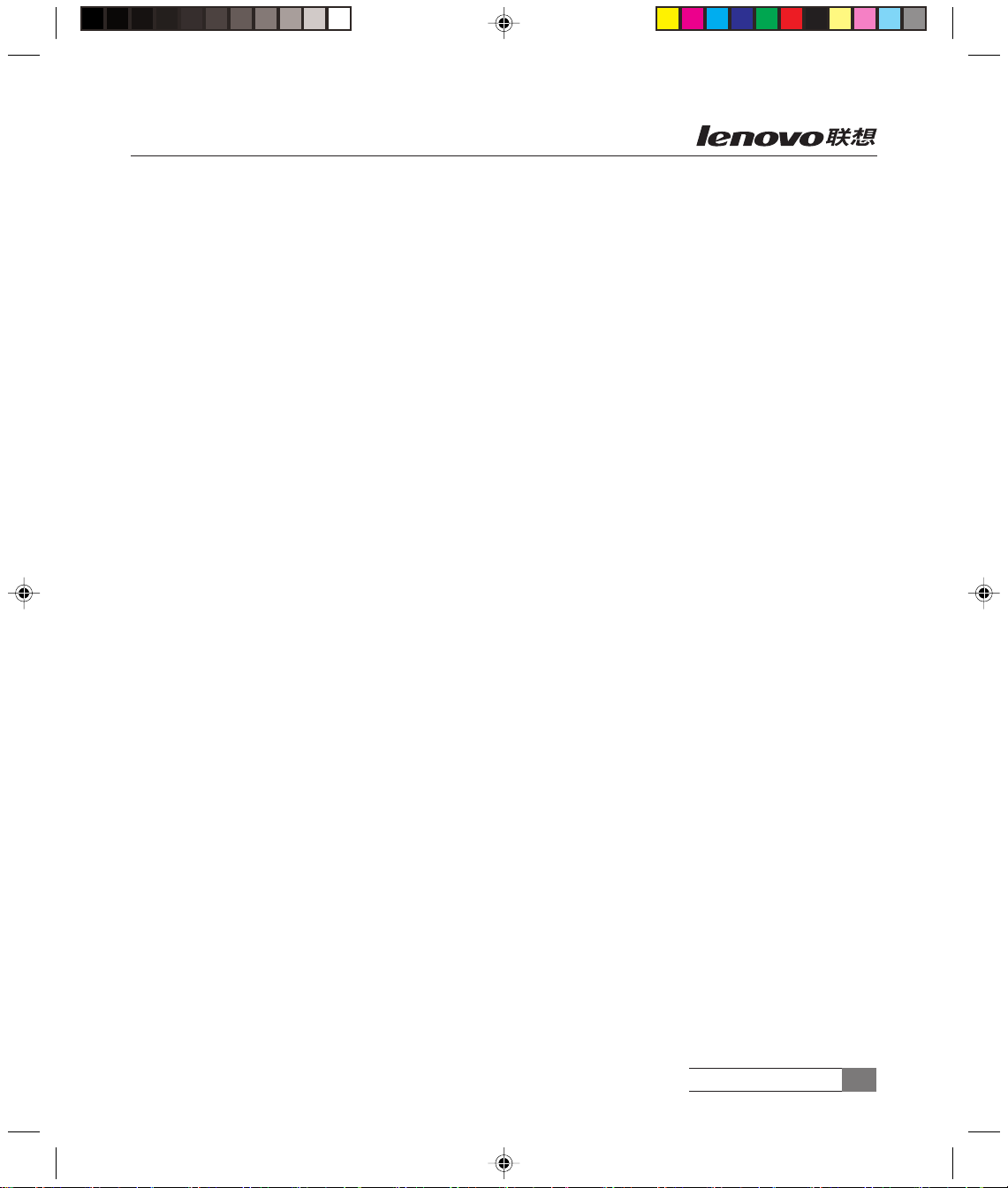
联想万全 T100/T400/T468 1008服务器用户手册 V1.0
② 在拿一些部件之前,使身体与服务器金属机箱保持接触,放完静电。
③ 在拿服务器的部件时,仅拿住部件(特别是板卡)的边缘。
④ 戴上防静电腕,并将它与服务器机箱或其他外部的金属外壳连接。
2、散热和通风
为了保证适当的散热和通风,在接通系统前,必须保证机箱的前部、后部留有一定的通风
空间。否则,有可能会引起系统过热和部件损坏。
三、安全规范要求
使用范围:本产品是在计算机机房或相似环境的计算机操作平台下评测完成的。在其它条
件下使用需要进一步评定。
对于本节列出的安全使用注意事项,必须仔细理解并在服务器使用过程中严格执行,这将
有助于更好地使用维护和保养您的服务器。
1、仔细阅读随机提供的所有用户资料,全面了解服务器的使用方法和注意事项。
2、核对服务器的实际配置与装箱单是否一致,如有异议马上与经销商联系。
3、您使用的联想万全服务器采用交流 220V 电源为系统供电。
4、一定要使用三芯带接地保护的电源插头和插座,良好的接地是您的服务器正常工作的
重要保证,对于服务器来说,如果缺少了接地保护线,在机箱的金属背板上可能出现 220V 的
电压。虽然不对人体造成伤害,但是在接触时,可能会产生麻、痛等触电感觉。而且如果您擅
自更换标准(通过安全认证)电源线,可能会带来严重后果。
5、严格按照用户手册中的连线方法安装您的服务器,各插接件有锁定螺丝时要注意拧紧。
注意键盘和鼠标不要插反。
6、一定不要在没有切断电源的情况下对机箱背板上的各连接线进行插拔。
按下电源按钮并没有切断服务器的全部电源。即使前端面板的电源钮已经按下,服务器内
部仍有一些电路处于继续运行状态。进行任何一项操作之前,必须将服务器与交流电源、电信
线路、网络或调制解调器断开。否则可能引起人员伤亡或设备损坏。
7、服务器的主芯片采用超大规模集成工艺, 温度过高会使服务器工作异常, 因此使用过程
中一定要注意散热 , 尤其要注意下面几点:
①不要将服务器放在靠近热源的地方。
②不要让阳光直射您的服务器。
③在使用过程中千万不要用其他物体堵塞主机,显示器等部件的散热部位。
8、服务器的某些部件如显示器等对磁体比较敏感,强磁场对这些部件有很强的破坏作用,
安全警告和注意事项 3
Page 4
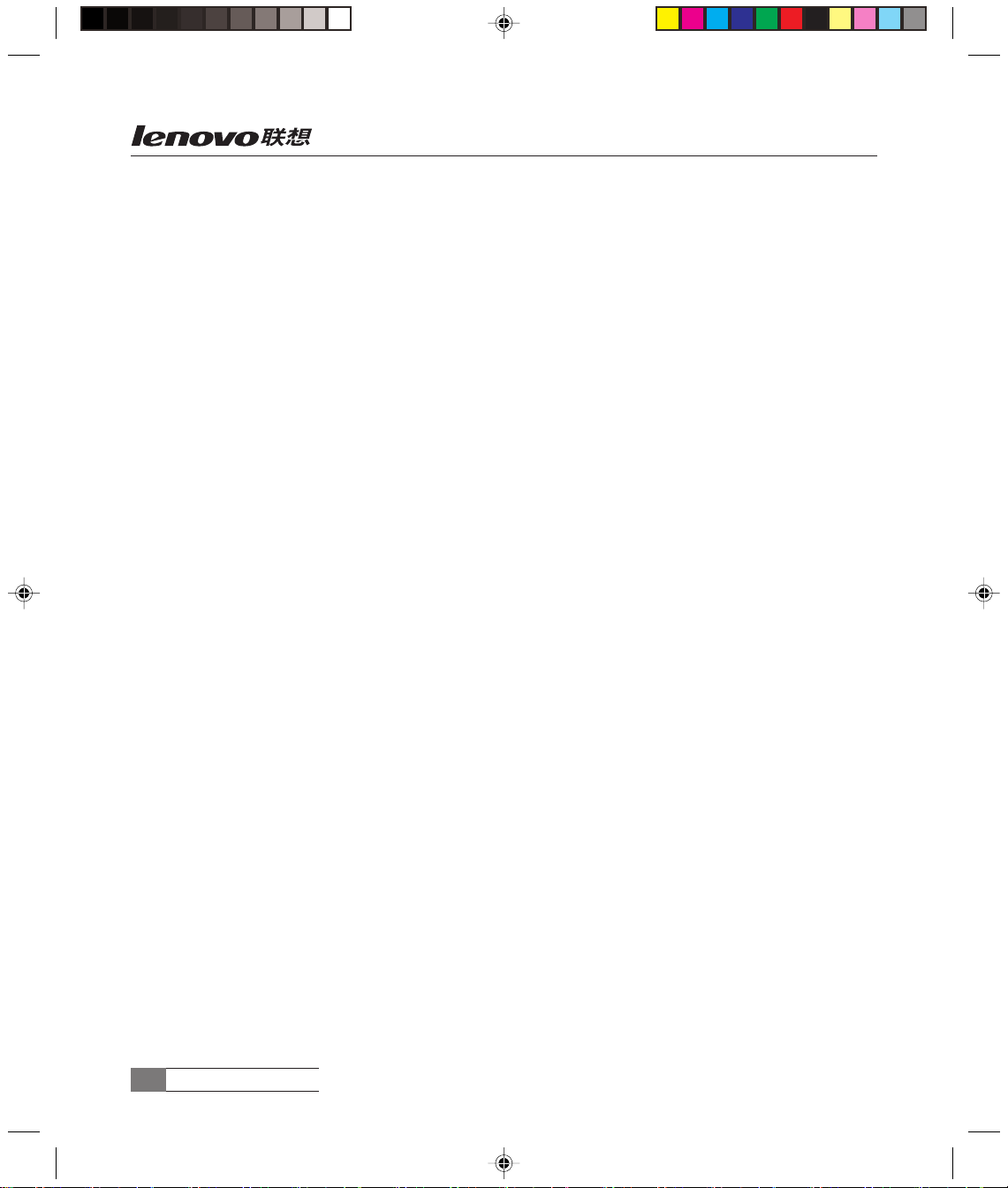
联想万全 T100/T400/T468 1008服务器用户手册 V1.0
因而您的服务器要注意防磁,不要将服务器和磁盘放在靠近磁体的地方。
9、服务器组件对静电放电 (ESD) 极为敏感,必须在ESD工作站内进行本指南的操作。如
果不具备这个条件,可以用以下方式减少静电放电的危险:
① 戴上防静电腕带,将其连至服务器的金属表面。
② 在接触服务器组件前先摸一下服务器机柜的金属部分。
③ 身体的某一部分始终与金属服务器机柜保持接触,以消除取放服务器组件时产生的
静电。
④ 避免不必要的来回移动。
⑤ 持握板卡和驱动器边缘。
⑥ 将服务器组件置于接地、无静电的表面。可以用导电泡沫衬垫,但不能用组件的包
装袋。
10、过分潮湿的环境也会对服务器造成不良影响,因而特别要注意防潮,切勿将水或其他
液体泼洒到服务器上,一旦不小心发生这种情况,应立即切断服务器电源。
11、 灰尘对服务器的影响也同样不利,长时间工作在灰尘密度大的环境会使光盘驱动器的
读盘能力大大减退。
12、 服务器中许多部件属于精密仪器,因此移动服务器时要轻拿轻放,特别注意不要在开
机状态时搬动,这种操作极易损坏硬盘磁头磁片以及光盘驱动器。即使在关机以后也不要马上
搬运服务器,等待至少 1 分钟,等硬盘等部件完全停止工作后再移动。
13、 为减少对服务器的冲击,延长服务器寿命,尽量避免频繁开关机。关机以后,应至少
等待 30 秒钟再开机。
14、 为了避免市电电压的波动或发生突然掉电,造成丢失文件,损坏硬盘,甚至造成服务
器电源故障,您最好给服务器配置UPS。在 用 UPS 供电时,应保证 UPS 启动至少 1 分钟后再
开服务器,以避免 UPS 在刚启动时对服务器造成冲击。
15、 使用光盘驱动器时应注意:
如果使用盗版盘或质量很差的光盘,会造成数据久读不出,甚至系统死机,同时会影响光
盘驱动器的使用寿命。
16、 一定不要使用来路不明的软盘或光盘,以免感染病毒而造成不可挽回的损失。
17、 随主板自带的锂电池在更换时必须使用同类或等效的电池,且需由专业人士操作。
四、电磁兼容
此为 A 级产品,在生活环境中,该产品可能会造成无线电干扰。在这种情况下,可能需要
用户对其干扰采取切实可行的措施。
安全警告和注意事项4
Page 5
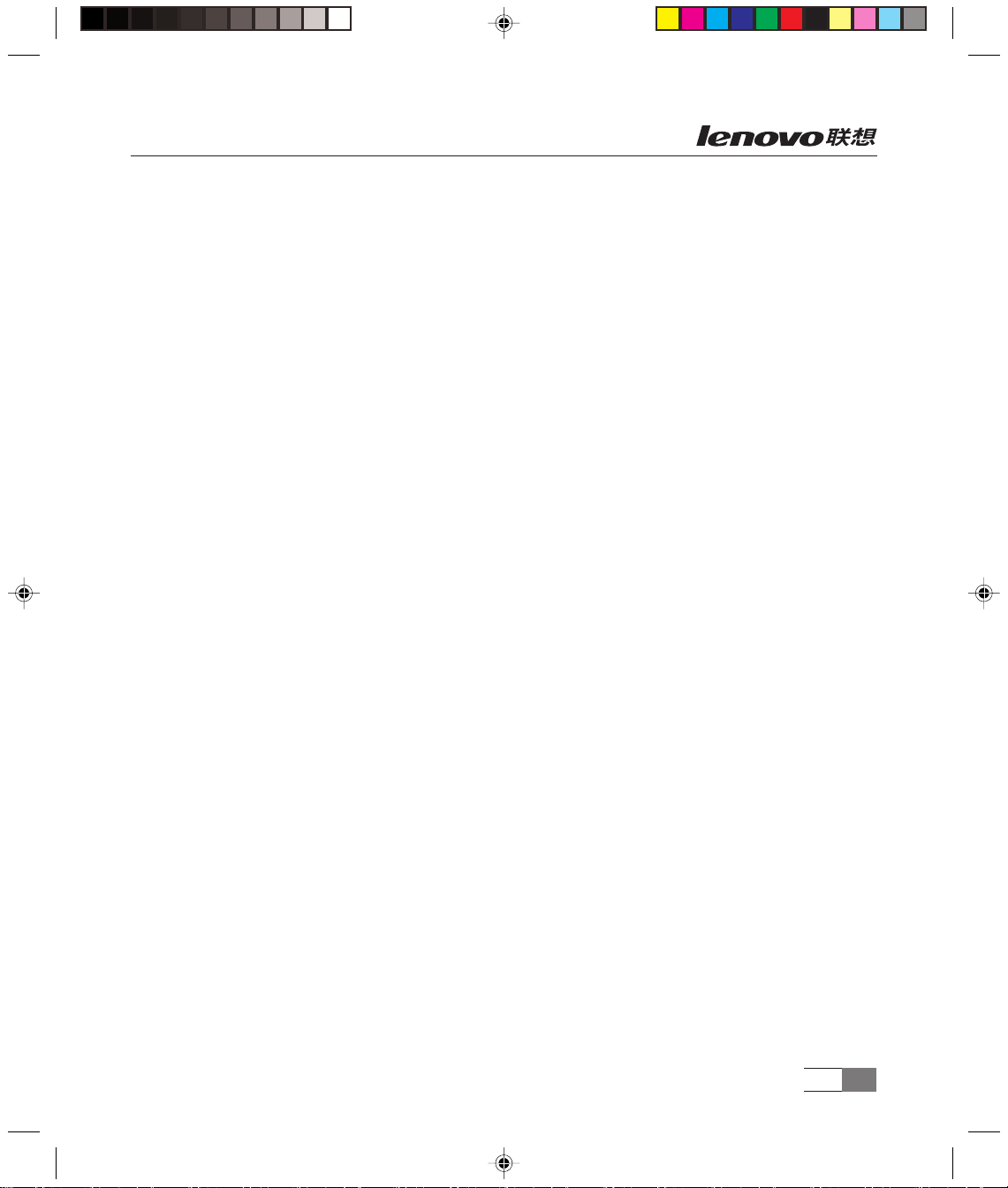
联想万全 T100/T400/T468 1008服务器用户手册 V1.0
目 录
声明
安全警告和注意事项
第一章 产品简介 .................................................................................................1
1.1 产品概述 ....................................................................................................................... 1
1.2 产品特色 ....................................................................................................................... 1
1.3 产品技术特性 ................................................................................................................ 2
第二章 系统结构特性 .......................................................................................... 4
2.1 机箱特性 ....................................................................................................................... 4
2.2 系统拆装与扩展 ............................................................................................................. 6
第三章 系统技术特性 ........................................................................................ 11
3.1 处理器子系统 .............................................................................................................. 11
3.2 内存子系统 ................................................................................................................. 11
3.3 磁盘子系统 ................................................................................................................. 11
3.4 显示子系统 ................................................................................................................. 12
3.5 网络子系统 ................................................................................................................. 12
3.6 I/O 子系统 ................................................................................................................... 12
第四章 系统设置 ...............................................................................................13
4.1 主板 BIOS 设置 ........................................................................................................... 13
第五章 常用操作系统安装指南 (IDE/SATA) ...................................................... 21
5.1 Windows 2000 Server 中文版安装指南 ...................................................................... 21
5.2 Windows Server 2003 中文版安装指南 ...................................................................... 24
目录 1
Page 6
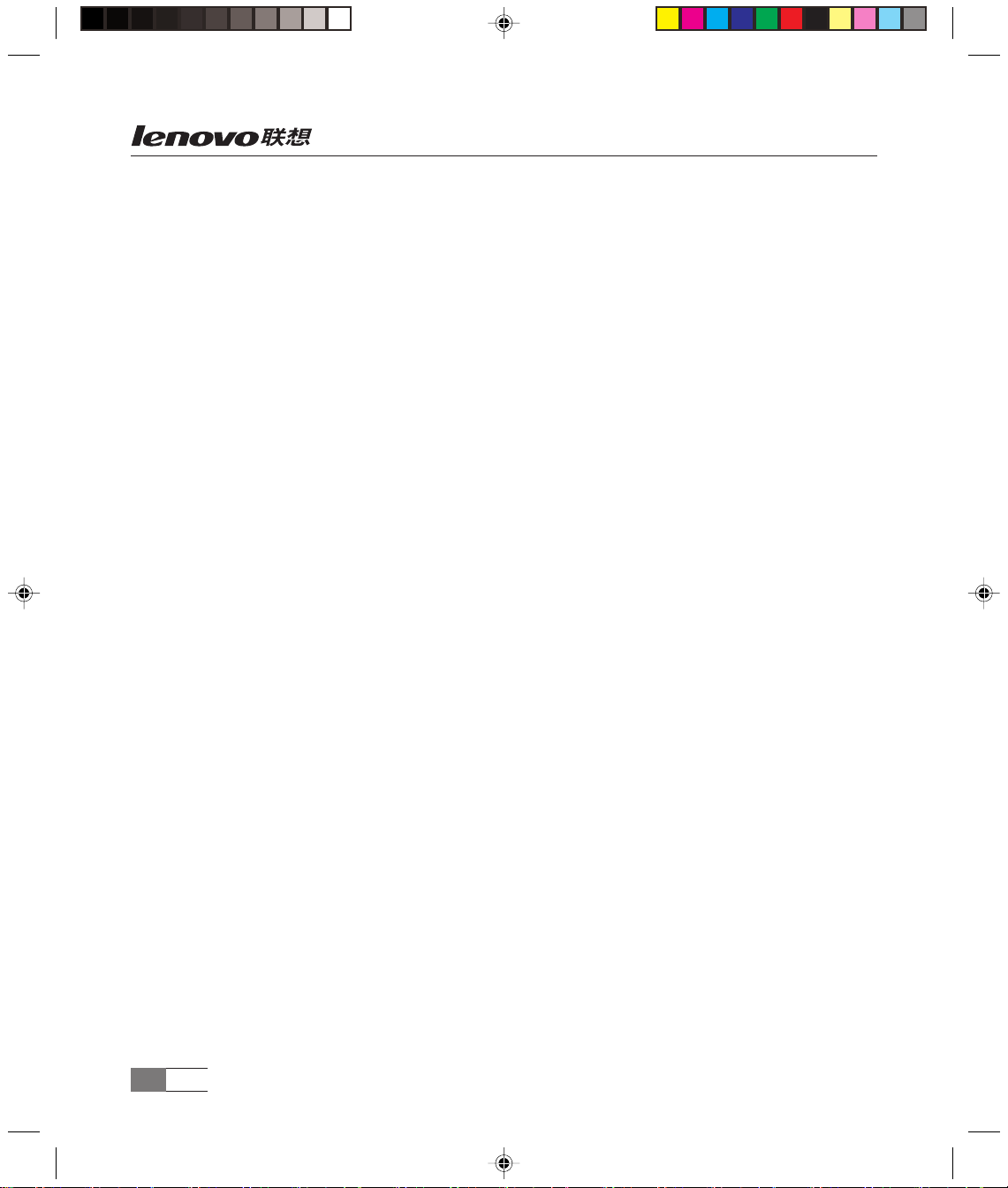
联想万全 T100/T400/T468 1008服务器用户手册 V1.0
第六章 排除系统故障 ........................................................................................ 27
6.1 系统第一次启动 .......................................................................................................... 27
6.2 运行新的应用软件 ....................................................................................................... 27
6.3 系统已正确运行之后 ................................................................................................... 28
6.4 其他问题及解决方案 ................................................................................................... 28
附录一 服务器相关知识词汇表 ....................................................................... A-1
附录二 网卡技术介绍 ...................................................................................... A-4
目录2
Page 7
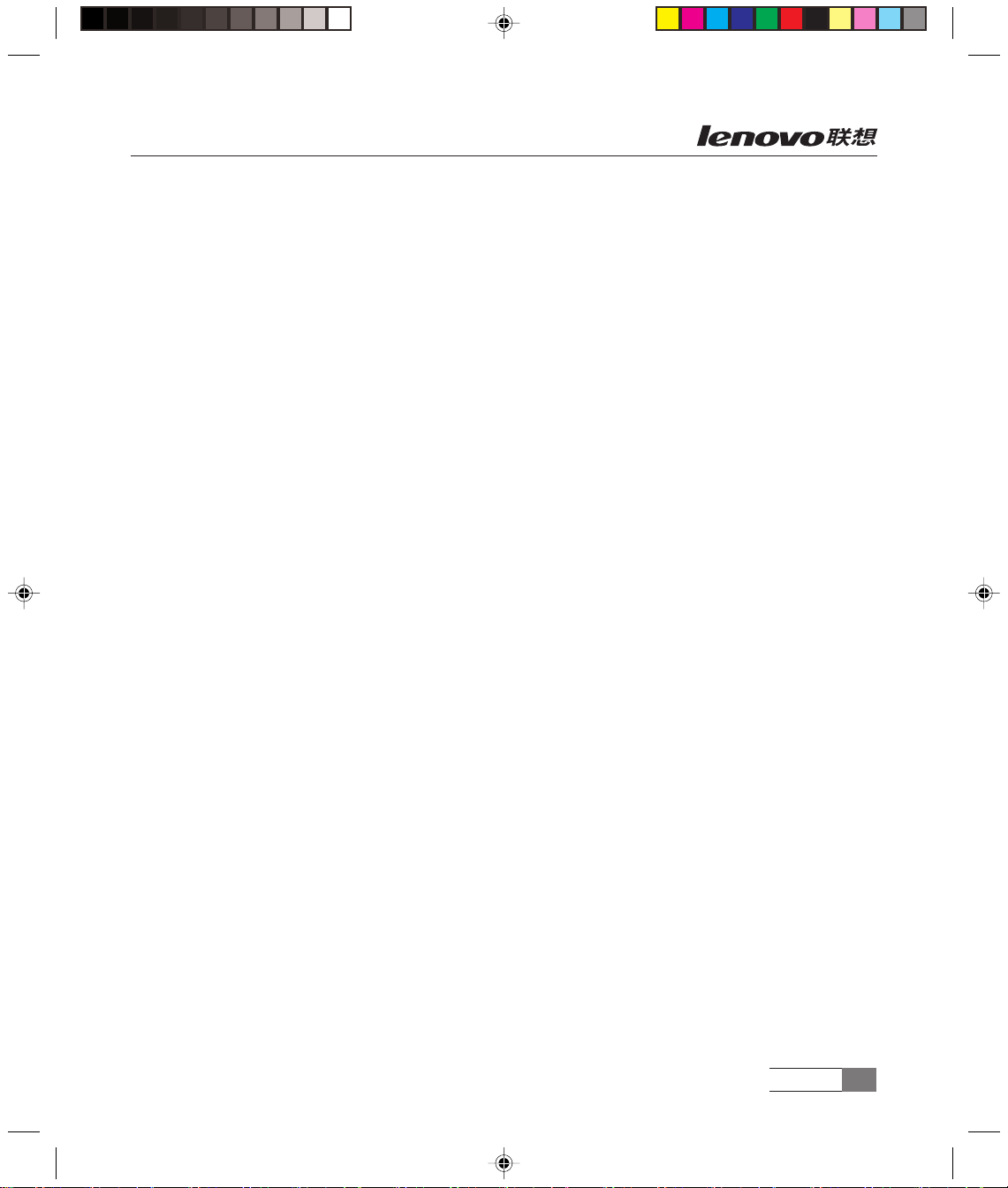
联想万全 T100/T400/T468 1008服务器用户手册 V1.0
第一章 产品简介
本章将简要介绍万全T100/T400/T468 1008服务器的产品特色及技术特性,以使您对万
全 T100/T400/T468 1008 服务器有一个概要的了解。
1.1 产品概述
万全 T100/T400/T468 1008 服务器采用 Intel Pentium IV 处理器,支持 2.8GHz 以上主
频的 Northwood/Prescott CPU,支 持 533MHz/800MHz 的前端总线,采用 DDR333/400 的
内存,支持最大 4GB 容量。
“低价,稳定,高效”是它的最大特点。它完全适用于中小企业及政府部门的邮件服务,文
件和打印服务,小型 WEB 服务,代理服务等等,同时也具有很好的数据处理能力,充分体现
了联想万全服务器 “以客户需求为导向,为行业用户量身定做”的设计理念。
万全 T100/T400/T468 1008 通过了极为苛刻的 Windows Server 2003 兼容性测试,是
国内中小型网络用户的最佳选择。
1.2 产品特色
一、强大稳定的处理功能
1、采用一个 0.13/0.09 微米 Intel Pentium IV CPU,更高主频带来更强的处理能力;533/
800MHz 的前端总线,使数据传输更加迅速。
2、采用 DDR333/400 内存技术,提供高达 6.4GB 的内存带宽,使系统更加稳定快捷。
二、优良的系统扩展性和良好的兼容性
1、提供 5 个 PCI 扩展槽、1 个 AGP 插槽。
2、4 个 DIMM 内存槽,支持最大 4GB 的 DDR333/400 内存容量。
3、4 个内部硬盘托架,2 个 5.25 英寸驱动器安装槽,保证您的扩展无后顾之忧。
三、适合国内用户
提供详细的中文系统用户手册及操作系统自动安装功能,万全慧眼导航版光盘中更加快捷
方便的驱动程序备份。这些将方便国内用户配置、使用、维护这款万全T100/T400/T468 1008
服务器。
产品简介 1
Page 8

联想万全 T100/T400/T468 1008服务器用户手册 V1.0
1.3 产品技术特性
主机性能 技术参数
CPU 支持 Intel Pentium Ⅳ 2.8GHz 以上 CPU
CACHE/FSB 512KB/1M 二级缓存;533/800MHz
内存 支持最大内存 4GB DDR333/400 SDRAM
主板 IDE 控制器 IDE ATA 100
IDE RAID 控制器 联想 S110-P ATA100 控制卡
(IDE RAID 配置机型)
内部硬盘架 提供 4 个硬盘架位
显示 集成显卡;支持 AGP 8X
CD-ROM 48 倍速 IDE 光驱
软驱 1.44M 软驱
外驱动器架 2 × 5.25 英寸(CD-ROM 已占用一个)
1 × 3.5 英寸(1.44M 软驱占用)
网络 Intel 10/100Mb NIC
键盘 PS/2 接口键盘
鼠标 PS/2 接口滚轮鼠标
扩展性能
扩展槽 5 个 PCI 槽,1 个 AGP 槽
内部设备接口 2 个 IDE 接口,2 个 SATA 接口,
1 个软驱接口
外部设备接口 4 个 USB 接口
1 个串行接口
1 个并行接口
1 个 PS/2 鼠标接口
1 个 PS/2 键盘接口
兼容操作系统
Microsoft Windows 2000 Server 简体中文版
Microsoft Windows Server 2003 简体中文版
其它特性
工作环境温度 10℃~35℃
产品简介2
Page 9
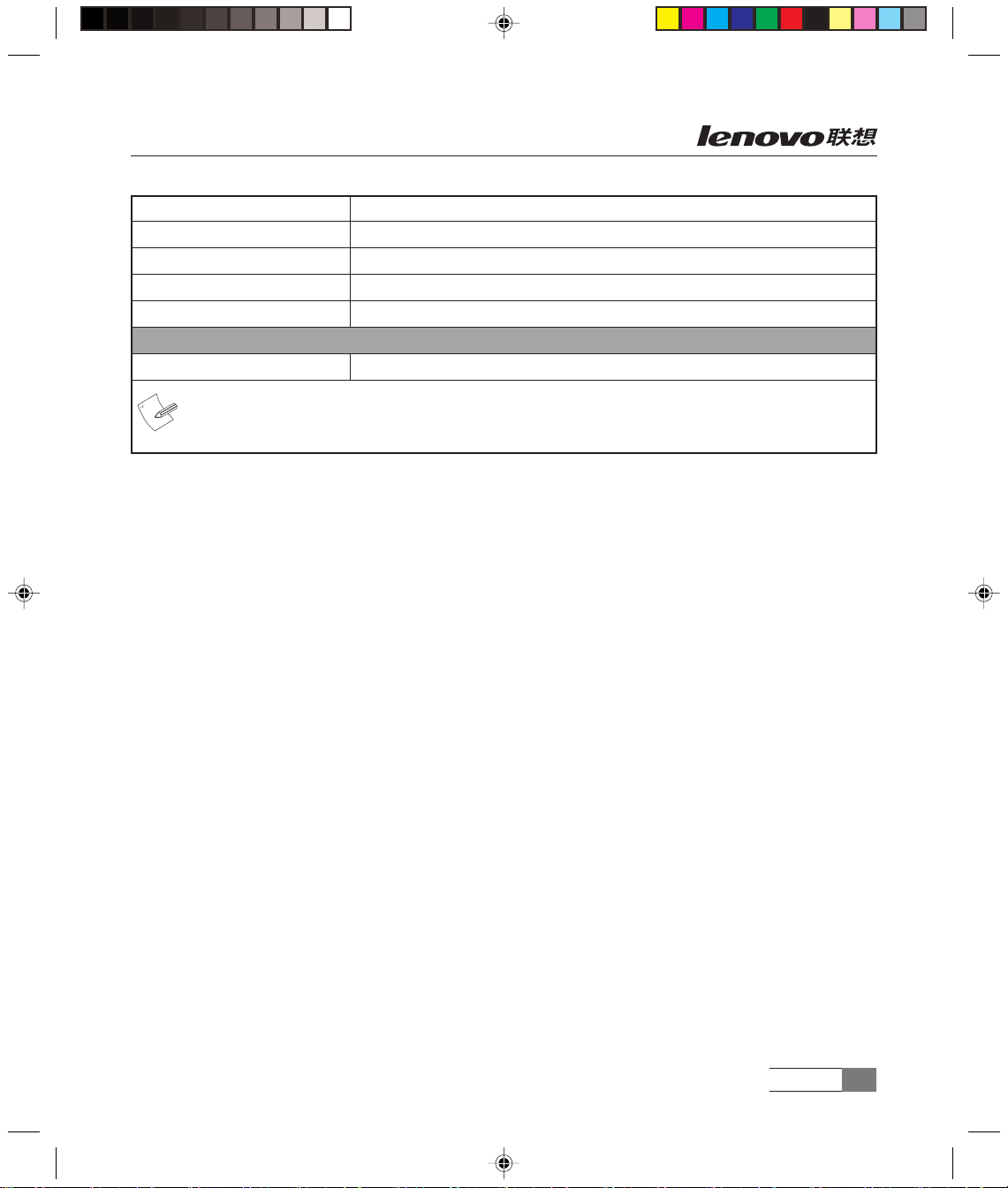
联想万全 T100/T400/T468 1008服务器用户手册 V1.0
电源电压 220V 50Hz
电源功率 300W(ATX12V 标准的电源)
安全可靠 通过国家 CCC 认证
Windows 兼容性 获得微软 WHQL 认证
系统尺寸 470mm x 210mm x 505mm
随机软件
联想万全慧眼导航版,预装 PC DOS7.0。
注:本文档所提供的信息如有变化,恕不另行通知。
产品简介 3
Page 10
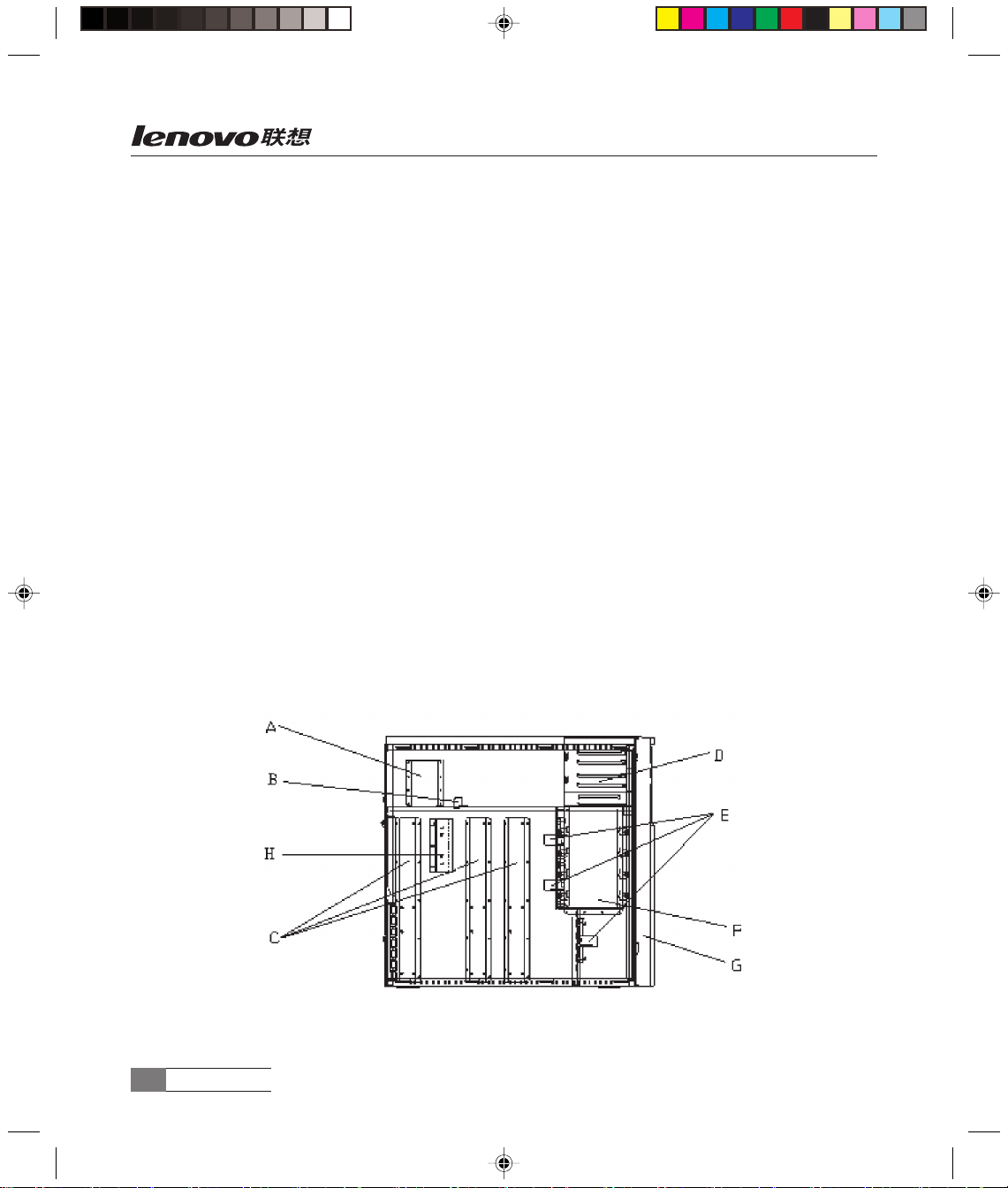
联想万全 T100/T400/T468 1008服务器用户手册 V1.0
第二章 系统结构特性
本章将为您详细介绍万全T100/T400/T468 1008服务器机箱的使用方法、内部构造和如
何拆卸与安装机箱内部的部件,本章各部件的拆卸操作仅限于具有系统维护资格认证的操作员
或管理员使用。
2.1 机箱特性
一、机箱结构介绍
万全 T100/T400/T468 1008 服务器为塔式机箱,采用新颖简洁的面板设计。该机箱内部
结构设计新颖,能实现单面操作,即不用搬动机箱,只从机箱左侧面就可进行所有拆装操作;
同时光驱、软驱的拆装完全不用螺钉,可以很方便的对系统进行扩展维护。硬盘的新颖布局使
机箱的散热性能非常出色。
该机箱提供 1 个标准 3.5 英寸 1.44MB 的软驱和 1 个标准 5.25 英寸的光盘驱动器,机箱
最大可以安装 2 个半高的 5.25 英寸标准设备或 1 个全高5.25 英寸标准存储设备。系统提供了
1 个硬盘安装支架,使得系统最大可以扩充到 4 块硬盘。机箱前面板增加了一个门,可以起到
防止误操作的作用。系统还提供 2 个 80mm 机箱风扇用于硬盘的散热。
系统的前面板上有 2 个按钮及 3 个 LED 指示灯,其中 2 个按钮分别为:Power 和 Reset,
3 个 LED 指示灯分别为:电源、硬盘和网卡工作状态指示灯。
图 2-1 机箱内部结构示意图
A. 电源支架 B. 电源固定架
系统结构特性4
Page 11
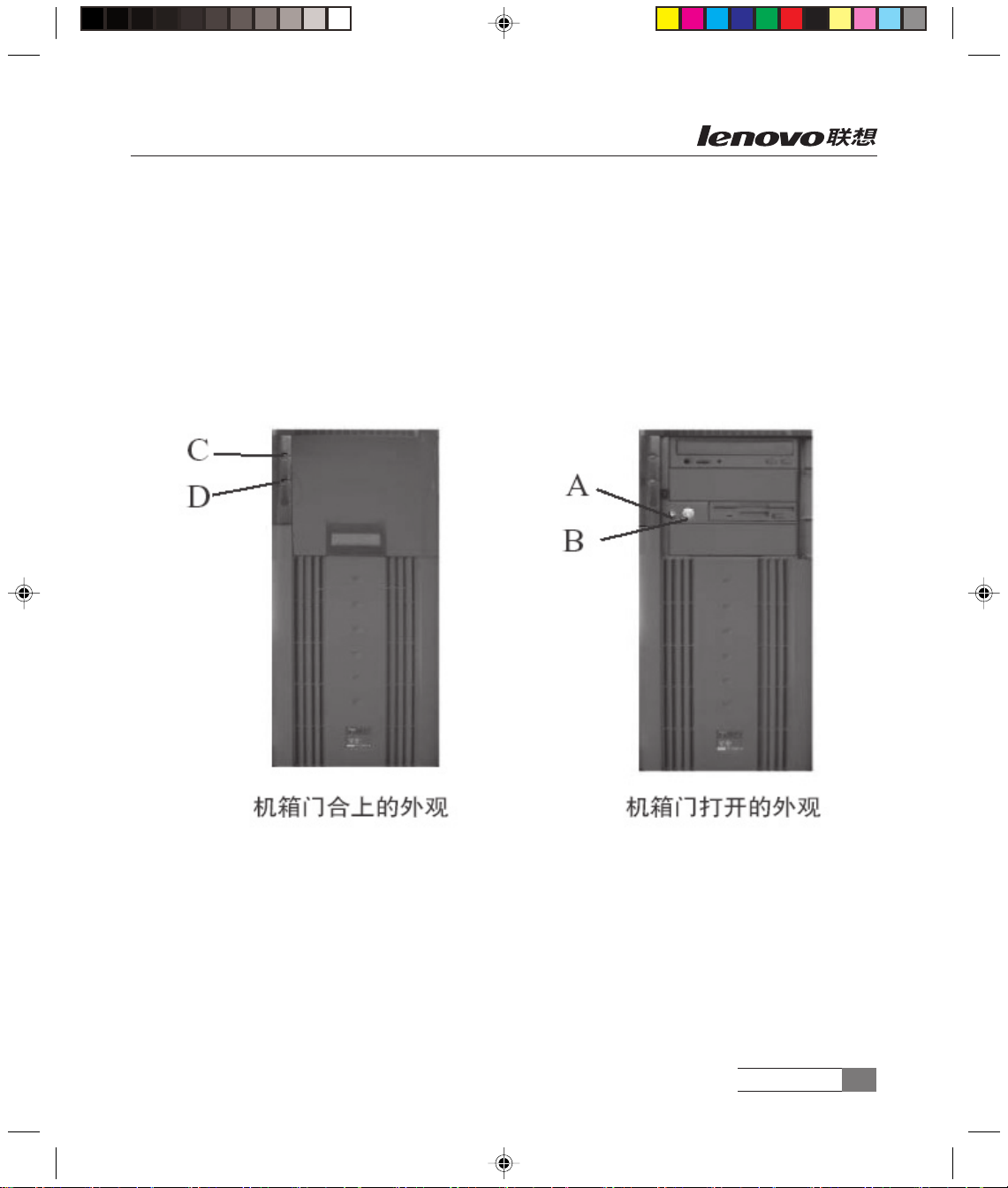
联想万全 T100/T400/T468 1008服务器用户手册 V1.0
C. 主板螺柱支架 D. 光驱、软驱架
E. 机箱前风扇架 F. 硬盘架
G. 前面板 H. 散热片固定底座
二、机箱前面板介绍
万全T100/T400/T468 1008 的机箱前面板各部分名称如下图所示,其中5.25英寸设备位
有两个,可以装两个 5.25 英寸设备。电源指示灯和网络指示灯为绿色,硬盘指示灯为红色。硬
盘指示灯右边的小圆按键是复位键,复位键右边的圆形大按键是电源开关按键。
图 2-2 前面板示意图
A. 复位按钮 B. 电源按钮
C. 电源工作指示灯 D. 硬盘工作指示灯
系统结构特性 5
Page 12

联想万全 T100/T400/T468 1008服务器用户手册 V1.0
三、机箱后面板介绍
机箱后面板主要是服务器的 I/O 外部端口,现在主要介绍如下:
A
A. 键盘和鼠标接口 B. 串口、并口和 VGA 接口
C. USB 和网卡接口
B
图 2-3 I/O 端口示意图
C
2.2系统拆装与扩展
一、拆装前的注意事项
请阅读并遵守本节中的所有注意事项。如果随服务器提供的补充说明与这些说明不一致,
请与供货商技术服务人员联系以确定如何才能保证操作的正确性。
注意:电源开关并不能完全切断交流电源。要切断交流电源,必须从交流电插座中拔出与
服务器相连的所有电源线的插头。
由于服务器的部件对静电放电(ESD)极其敏感,请在静电放电工作台执行以下各节中的
操作。如果没有这样的工作台,请通过以下方法降低 ESD 所造成的危害:
1、戴上一条防静电腕带并与服务器的金属部分相连。
2、在触摸服务器部件前先触摸服务器机箱上的金属壳。
3、在插拔部件时将身体一部分与服务器的金属机箱保持接触,以释放静电。
4、避免不必要的走动。
5、拿服务器部件(尤其是板卡)时仅拿住边缘。
6、将服务器部件置于一个接地的无静电的操作平台上。如果可能的话,使用一块导电泡
沫垫(非部件的包装材料)。
系统结构特性6
Page 13
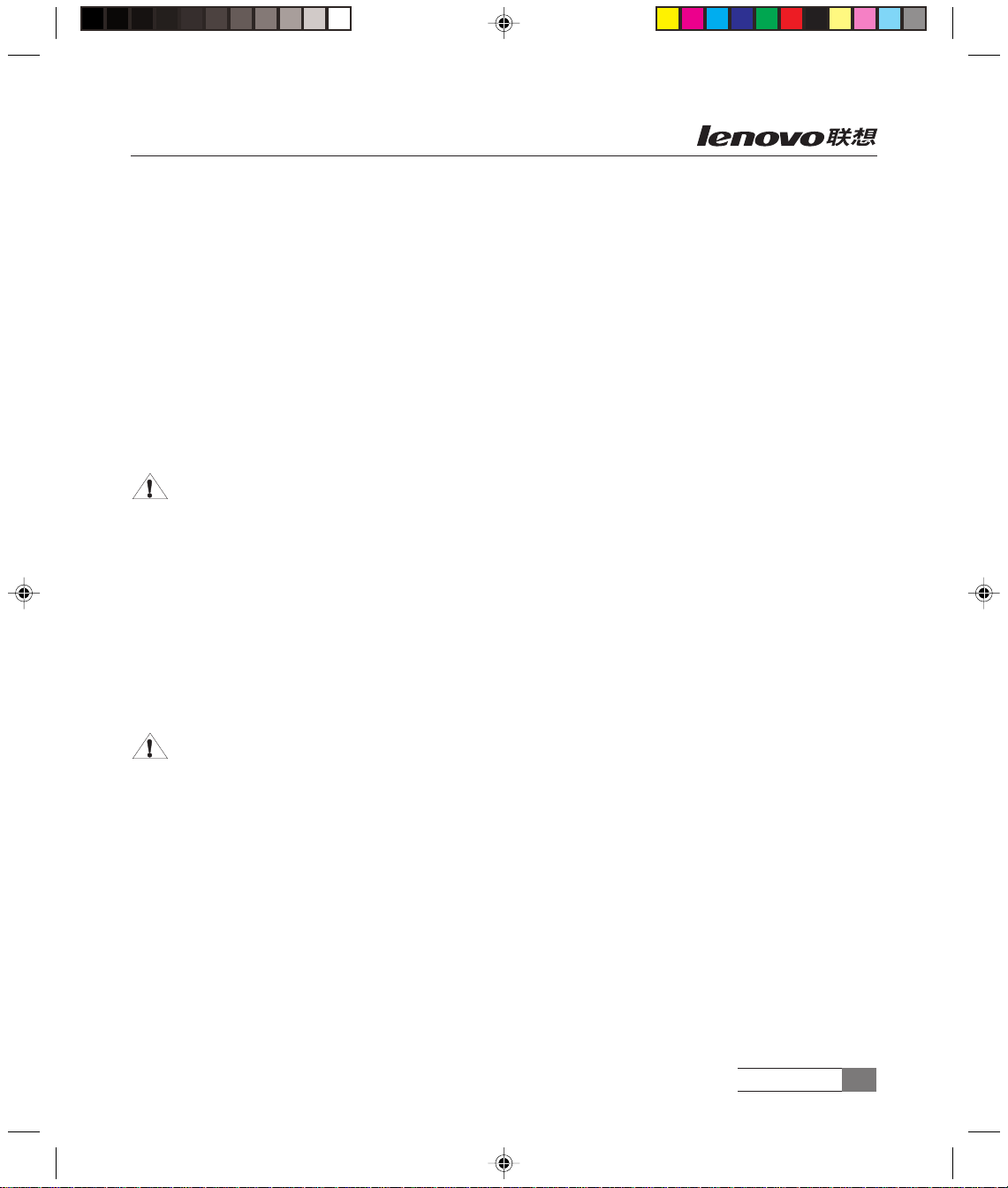
联想万全 T100/T400/T468 1008服务器用户手册 V1.0
7、不要让部件在操作平台上滑动。
8、为保证系统良好的散热与通风,在正常使用服务器之前必须安装上机箱盖。
所需的工具:
1、十字螺丝刀。
2、防静电腕带与导电泡沫垫(推荐)。
3、钢笔或铅笔。以记录服务器系统配置状况的更改,记录所有已安装的部件特定的相关
信息。
二、机箱侧面板的拆装
本节提供了拆卸与安装服务器侧面板步骤,执行下列步骤以卸下机箱左侧板。
注意:将主机和所有外部设备断电,拔掉与主机相连的所有连线。所有连线不得在带电情
况下插拔。
1、用手或一把十字螺丝刀将位于机箱后部用于固定左侧板的两颗手拧螺丝松开。
2、手掌压在左侧板上的凹坑里,将机箱左侧板向后推动,直至卡钩松脱后,即可取下左
侧板。
3、安装过程与之相反。
三、机箱前面板的拆装
本节提供了拆卸与安装服务器前面板步骤,执行下列步骤以拆卸机箱前面板。
注意:只有在拆装 5.25 英寸设备或软驱时才会拆前面板。
1、参照上面的内容拆下机箱的左侧板。
2、拧下左侧固定面板的上下两颗自攻螺丝。(位于机箱铁件内侧)
3、掰开前面板左侧的卡钩(在机箱铁件内侧)并向外拉动面板,使其脱离机箱的卡位。再
用手轻拍面板左侧,使面板右侧卡钩震动脱落。注意动作要轻,以防弄断塑料卡钩。
4、向外取出前面板。
5、安装时将前面板对准机箱压上,直至所有卡钩到位。
四、软驱与光驱的拆装
本节提供了拆卸与安装服务器软驱、光驱的步骤,执行下列步骤以拆卸机箱的软驱、光驱。
参照上面的步骤拆下机箱的左侧板。
系统结构特性 7
Page 14

联想万全 T100/T400/T468 1008服务器用户手册 V1.0
1、拔掉光驱、软驱与主板相连的电缆线以及与电源相连的电源线。
2、将驱动器两边的导轨把手向里压,使卡钩脱钩,同时向外抽出驱动器。见光驱、软驱
安装图 2-4。
3、导轨的拆卸,直接向外拔出即可拆除。
4、安装过程与之相反。从附件中取出塑料导轨。光驱导轨两个完全对称,不分左右。软
驱导轨分左右。
5、 将导轨上钢丝露出的其中一头用硬物顶出(顶到与塑料导轨基本平齐,稍露出一点尖)。
先将钢丝露出较多的一头插入驱动器侧面前后两端的其中一个螺孔中,再将钢丝另一头稍用力
对准驱动器另一个螺孔,压平钢丝。导轨折弯处(带卡钩)朝前。见光驱、软驱安装图2-4 中
导轨的安装位置。注意光驱导轨是装在光驱上面一排孔中。
6、将装上导轨的光驱、软驱分别插入机箱上相应的位置,直至卡钩卡到位。
7、如需安装第二块 5.25英寸设备,须取下前面板上五寸塑胶挡片,拧下机箱前板上的金
属五寸挡片的螺丝,取下金属挡片,再安装第二块 5.25 英寸设备。注意保存拆下来的零件以
备将来需要。
8、连接好电缆线和电源线。
9、安装好前面板和机箱左侧板。
图 2-4 光驱、软驱安装图
五、电源拆装
1、参照上面的内容拆下机箱的左侧板。
2、拔下电源与其它部件连接的电源线。
3、拧下电源固定架上的螺钉,将其取下。见电源固定架安装图 2-5。
系统结构特性8
Page 15

联想万全 T100/T400/T468 1008服务器用户手册 V1.0
4、拧下机箱后板上的 4 个固定电源的螺钉,见电源安装图 2-6。
5、将电源从机箱内部沿电源支架、导槽向前移动,将其取下。
6、安装过程与之相反。将电源从机箱内部沿电源支架、导槽向后移动,直至顶到机箱后
板,上紧螺钉(4 个,带垫片)。注意电源接口的相对位置,不能装反,见电源安装图2-6。将
电源固定架(附件中)贴紧电源,固定在电源支架上(见电源固定架安装图 2-5),上紧螺钉
(1 个,带垫片)。
7、连接好电源线。
8、安装好机箱左侧板。
电源
图 2-5 电源固定架安装图
图 2-6 电源安装图
系统结构特性 9
Page 16

联想万全 T100/T400/T468 1008服务器用户手册 V1.0
六、硬盘拆装
1、参照上面的内容拆下机箱的左侧板。
2、拔下硬盘电源线及电缆。
3、拧下固定在硬盘架上的两颗螺钉,见硬盘安装图 2-7。
4、拔出硬盘,拧下导轨上的螺钉。见硬盘导轨安装图 2-8。
5、 安装过程与之相反。从附件中取出金属导轨,将导轨两个脚卡在硬盘侧面前后两端的
螺孔中,上紧螺钉(硬盘螺钉不带垫片)。注意导轨折弯处朝硬盘接口。见硬盘导轨安装图2-8。
6、将硬盘插入机箱硬盘架导轨槽中,接口朝外。
7、上紧螺钉,将导轨固定在机箱硬盘架上,连接好电缆线和电源线。
8、安装好机箱左侧板。
图 2-7 硬盘安装图
图 2-8 硬盘导轨安装图
系统结构特性10
Page 17

联想万全 T100/T400/T468 1008服务器用户手册 V1.0
第三章 系统技术特性
本章将简要介绍万全 T100/T400/T468 1008 的一些技术特性,包含各个子系统部分。
3.1 处理器子系统
万全 T100/T400/T468 1008 服务器系统支持最新的 Intel(r) Prescott 处理器,该处理器
支持 HyperThreading 技术,采用全新的 NetBurst 架构,L2 CACHE 高达 1M,800MHz 的
系统前端总线频率,使得服务器可以在多线程多任务环境下发挥出极为优异的性能。它采用了
FC-PGA2 封装方式,90nm 工艺制成。新的工艺大大提高了处理器的主频。
万全 T100/T400/T468 1008 服务器支持的 P4 处理器列表
CPU 代号 制程 高速缓存大小 频率 是否支持
Northwood 0.13 微米 512KB 2.8GHz+ 支持
Prescott 0.09 微米 1M 2.8GHz+ 支持
表 3-1 支持处理器列表
3.2 内存子系统
万全 T100/T400/T468 1008 服务器系统具有 4 个 DIMM 插槽,最大支持 4GB 的内存容
量。并且支持 DDR400 内存,最大可提供 6.4GB/s 的带宽,带给您更多的灵活性和更优异的
性能。
3.3 磁盘子系统
T100/T400/T468 1008 服务器提供 2 个 ATA100 IDE 接口,支持PIO 和 IDE DMA 总线
操作;支持 Ultra DMA 100,提供高达 100MB/s 的传输速度。
T100/T400/T468 1008 服务器提供 2 个 S-ATA 接口,以满足快速发展的应用需求。具有
以下功能:
• 每个通道提供高达 1.5Gb/s 的传输速率。
• 可以被设置为标准的 primary 和 secondary 通道。
• 新连线更有利于机箱内的空气流通。
• 新型接口更有利于设备的连接和可靠性。
系统技术特性 11
Page 18

联想万全 T100/T400/T468 1008服务器用户手册 V1.0
3.4 显示子系统
万全T100/T400/T468 1008 服务器系统集成显示控制芯片。针对不同的操作系统,它能
提供满足一般用户需要的高分辨率、色彩清晰的图像。
同时服务器支持 AGP 8X 显示接口,提供多种选择和性能扩展。
3.5 网络子系统
该服务器集成了一个 Intel 百兆快速以太网网卡,该网卡的控制器是一个高集成度的PCI
LAN 控制芯片,该芯片采用 BGA 的封装方式。该控制器支持 10 BASE-T/100BASE 网络系
统。该芯片具有以下的网络特性:
• 32 位 PCI 总线控制接口与 PCI2.2 局部总线规范兼容
• 82596 链式内存结构通过改进动态传输链增强了网络性能
• 可编程控制的传输阀值增强总线的使用效率
• 处理数据接收的同时可以接受中断
• 10Mbps 和 100Mbps 网络速度的自动检测和自动转换
3.6 I/O子系统
T100/T400/T468 1008 服务器提供5个 PCI32bit/33MHz PCI接口和1个 AGP 8X接口,
4 个 USB 接口,1 个并口 1 个串口,为用户提供更强的扩展性和更高的性能。
系统技术特性12
Page 19

联想万全 T100/T400/T468 1008服务器用户手册 V1.0
第四章 系统设置
本章主要介绍主板 BIOS 的设置内容。
4.1 主板 BIOS设置
一、 通电自检程序(POST)
每次启动系统时,BIOS 都会执行通电自检程序 (POST) ,其执行过程如下:
1、启动系统,几秒钟之后,POST 开始运行,联想 LOGO 就会显示在屏幕上。
2、当联想 LOGO 显示在屏幕上时,请根据提示按 <Tab> 键查看 POST 过程及信息,或
是按 <DEL> 键进入 BIOS 设置程序。
3 、如果引导设备未安装操作系统,引导过程将继续,这时系统会显示下列消息:
Operating System not Found。
4、此时按任意键,系统将按照 BIOS 中引导优先级规定的顺序查找所有可引导的设备。
注意:万全 T100/T400/T468 1008 服务器在出厂时,已将软盘驱动器设置为第一启动设
备。因此,服务器启动时不论光驱内是否有光盘,首先试着从软盘启动,而不是从光盘启动。
如果需要将光盘设置为本机的第一启动设备,需要按 <Del> 进入 BIOS 重新设置。
二、 BIOS设置操作说明
1、运行主板 BIOS设置程序
当系统处于 POST(通电自检)状态时,按 <Delete> 键即可进入 BIOS 设置主界面中。
2、BIOS设置程序操作说明
设置过程中的操作及按键方法如下表:
功能 按键
获得帮助信息 <F1>
选项间切换 ← → ↑ ↓
翻页 PgUp 或 PgDn
选定选项或进入子菜单 <Enter>
退出子菜单或退出设置程序 <Esc>
恢复到缺省值 <F9>
保存并退出设置程序 <F10>
系统设置 13
Page 20

联想万全 T100/T400/T468 1008服务器用户手册 V1.0
注意:请不要随意改变您不熟悉的 BIOS 参数
BIOS内的参数有些是设定硬件的时序或设备的工作模式的,不适当地改变这些参数会造
成功能错误、死机甚至无法开机的现象,所以建议您不要随意改变您不熟悉的 BIOS 参数。
注:随着 BIOS 版本的升级,有些项目或内容可能有微小变化,恕不另行通知。
三、 BIOS设置项介绍
1、 BIOS 设置主菜单
项目 说明
Standard CMOS Features 基本 CMOS 参数设置
Advanced BIOS Features 高级 BIOS 参数设置
Advanced Chipset Features 高级芯片组参数设置
Integrated Peripherals 外围设备参数设置
Power Management Setup 电源管理设置
System Health Status 系统环境状态监控
Set Supervisor&User Password 设置超级用户 / 用户密码
Load Optimal Defaults 加载最佳缺省设置
Save & Exit Setup 保存设置并退出
Exit Without Saving 不保存设置并退出
系统设置14
Page 21

联想万全 T100/T400/T468 1008服务器用户手册 V1.0
2、 基本 CMOS参数设置(Standard CMOS Features)
项目 选项 说明
System Date MM/DD/YYYY 设置系统日期
System Time HH:MM:SS 设置系统时间
SATA Port-0 Not Detected SATA0 硬盘信息
SATA Port-1 Not Detected SATA1 硬盘信息
PATA Primary Master ST380011A IDE 硬盘信息
PATA Primary Slave Not Detected
PATA Secondary Master LIN526S 光驱信息
PATA Secondary Slave Not Detected
Floppy A Disable 选择软驱类型
360KB, 5.25 in.
1.2MB, 5.25 in.
720KB, 3.5 in.
[1.44MB, 3.5 in.]
2.88MB, 3.5 in.
Halt On [All,But Keyboard ] 检测到任何错误 ( 键盘除外 ),
系统停止运行并出现提示
All, Errors 无论检测到任何错误,系统停止
启动
All, But Diskette 出现磁盘错误以外的任何错误,
系统停止
注:[ ]中为系统缺省值,下同。
系统设置 15
Page 22

联想万全 T100/T400/T468 1008服务器用户手册 V1.0
3、 高级 BIOS参数设置(Advanced BIOS Features)
项目 选项 说明
Antivirus Proctection Enabled 保护系统 , 防止引导区型病毒侵害。
[Disabled] 保护功能无效。
Legend Quick Boot Enabled 允许系统快速启动,减少测试设备。
Feature [Disabled] 禁止快速启动,检测所有设备。
Quick Power On Self Test Disabled 运行正常检测程序。
[Enabled] 允许系统在启动时跳过某些检测程
序,减少系统启动时间。
Hyper-Threading Disabled 允许或禁止使用
Technology [Enabled] 超线程技术
1st Boot Device [Floppy Device] 选择软驱启动
CD-ROM Device 选择光驱启动
HDD Device 选择硬盘启动
USB Device USB 设备启动
2nd Boot Device 同上 同上
3rd Boot Device 同上 同上
4th Boot Device 同上 同上
Hard Disk Drives 1st Drive 当有多块硬盘时,可以选择哪块硬盘
2nd Drive 作为第一优先级启动。( 回车进入选择 )
Removable Devices 1st Drive 显示软驱信息 ( 回车进入查看 )
ATAPI CD-ROM Drives 1st Drive 当有多个光驱时,可以选择哪块光驱
作为第一优先级使用。( 回车进入选择 )
USB Mass Storage Reset Delay 设置 USB 复位延迟的时间,显示 USB
Device Configuration 设备信息。( 回车进入查看 )
USB Boot [Disabled] 禁止从 USB 设备启动
Enabled 允许从 USB 设备启动
Numlock [On] 运行开机时使用小键盘
Off 禁止开机时使用小键盘
Typematic Rate Setting [Disabled] 不启用击键速率设置
Enabled 启用击键速率设置
HDD S.M.A.R.T Capability
[Disabled] 不启用硬盘 SMART 检测技术
Enabled 启用硬盘 SMART 检测技术
系统设置16
Page 23

联想万全 T100/T400/T468 1008服务器用户手册 V1.0
4、 高级芯片组参数设置(Advanced Chipset Features)
由于涉及Chipset及内存的时序及参数设置,建议用户使用缺省值,不要随意更改其配置,
否则可能导致无法开机或死机的情况。
项目 选项 说明
DRAM Timing Configuration
User Define DRAM Timing 可由用户设定
[By SPD] DRAM Timing 由 SPD 确定
Chipset Memory Timing Control
SDRAM Frequency [Auto] 由系统自动识别
SDRAM Timing Control [Auto] 由系统自动识别
Video Configuration
AGP Aperture Size (MB) 4MB 设定 AGP 卡共享系统内存的大小,因为在内
8MB 存空间中储存的资料不需要进行转换就可以
16MB 使用,这样可以大大加快显示速度。
32MB
[64MB]
128MB
256MB
Frame Buffer Size 1MB 设置板载显卡的帧缓存占用系统内存容量的
[8MB] 大小。
16MB
Spread Spectrum Disabled 设定频谱展开的范围,以抑制时钟频率产生
[Enabled] 的 EMI 干扰。
系统设置 17
Page 24

联想万全 T100/T400/T468 1008服务器用户手册 V1.0
5、 电源管理设置(Power Management Setup)
项目 选项 说明
ACPI Function [Yes] 默认启用 ACPI 功能
ACPI Suspend State S1 State 选择使用哪种 ACPI 挂起模式
[S3 State]
Run VGABIOS if S3 Yes 选择是否当从 S3 状态回复系统时运行显卡
Resume [No] 的 BIOS
APM [Enabled] 选择是否支持高级电源管理模式
Disabled
Standby Time Out [Disabled] 设置启动电源休眠模式的时间
1Min
5Min
10Min
Hard Disk Time Out(Min) [Disabled] 设置硬盘检测超时报错的时间
1-15
PWRON After PWR-Fail [Stay off] 当断电后又接通电源时系统动作的设置,
Last State 默认为保持关机状态。
Power On
Wake up by PS/2 devices
[Disabled] 设定是否启用 PS/2 设备唤醒功能
Enabled
Wake on PCI PME [Stay off] 设定是否启用 PCI 设备唤醒功能
Power On
Wake on LAN from S5 [Stay off] 设定是否启用网络唤醒功能
Power On
USB Wake-Up From S3 [Disabled] 设定是否启用 USB 键盘唤醒功能
Enabled
Resume by Alarm [Disabled] 设定是否启用定时开机功能
Enabled
系统设置18
Page 25

联想万全 T100/T400/T468 1008服务器用户手册 V1.0
6、 外围设备参数设置(Integrated Peripherals)
项目 选项 说明
Drive Configuration
ATA/IDE Configuration
Enhanced 设置 ATA 运行模式。
Disabled
[Legacy]
Legacy IDE Channels
[PATA Pri and Sec]
设置 IDE 设备或 SATA 设备的启动顺序。
SATA P0/P1 only
SATA P0/P1,PATA Sec
SATA P0/P1,PATA Pri
PCI IDE Bus Master [Enabled]
Disabled
Hard Disk Pre-Delay Disabled 设置 BIOS 检测硬盘预留延迟时间,确保硬盘
1-30Second 正常运转。
USB Controller [Enabled] 设置是否启用 USB 控制器
Disable
Legacy USB Support [Enabled] 设置是否支持 USB1.0/1.1 的设备
Disable
USB2.0 Controller [Enabled] 设置是否启用 USB2.0 控制器
Disable
Onboard Audio [Enabled] 设置是否启用板载声卡
Disable
Onboard LAN [Enabled] 设置是否启用板载网卡
Disable
Onboard LAN Boot Enabled 设置是否使用 PXE 的方式从网络启动系统
ROM(PXE) [Disable]
Init Display First [AGP] 设置优先初始化的显示设备
PCI
Onboard Serial Port 1/2
[Auto] 设置是否启用板载串口
Enabled
Disabled
UART Mode Select [Normal] 设置 UART 传输模式
IrDA SIR-B
系统设置 19
Page 26

联想万全 T100/T400/T468 1008服务器用户手册 V1.0
ASK_IR
Parallel Port [Auto] 设置是否启用板载并口
Enabled
Disabled
Mode [ECP+EPP] 设置并口的工作模式
Normal
EPP Mode Select EPP1.9 设置 EPP 的模式
[Epp1.7]
7、系统状态信息(System Health Status)
项目 选项 说明
CPU Warning Temperature Disabled 设置 CPU 过温报警的温度值。当 CPU 温度
50-95℃ 达到或超过预订值时主板会发出警告信号,
[80℃] 并使 CPU 频率降低,以此减少芯片发热量。
其余是 CPU 温度和系统温度以及风扇转速的值,对用户具有参考价值,不能修改。
8、设置超级用户 / 用户密码(Set Supervisor&User Password)
Set User Password:在系统启动并将进入操作系统前,提示输入用户的密码;
Set Supervisor Password:在进入 CMOS 设置时会提示输入密码。
9、加载最佳缺省设置(Load Optimal Defaults)
加载最佳缺省设置表示系统将以此最佳效果的参数值运行。建议用户首先选择此项,然后
根据不同的需要对此设置进行修改。
10、保存设置并退出(Save & Exit Setup)
当在 BIOS 中进行适当的修改之后,若您想保存这些修改并使其生效,请在 BIOS 设置主
菜单中选择该项,屏幕上显示如下信息:
Save configuration changes and exit now?
默认为 [ok], 按“Enter”键保存,系统会重新启动,使所做的修改生效。
11、不保存设置并退出(Exit without Saving)
当在 BIOS 中进行某些修改之后,您不想保存这些修改,请在 BIOS 设置主菜单中选择该
项,屏幕上显示如下信息:
Discard changes and exit setup now?
默认为 [ok], 按“Enter”键系统会重新启动,使所做的修改无效。
系统设置20
Page 27

联想万全 T100/T400/T468 1008服务器用户手册 V1.0
第五章 常用操作系统安装指南 (IDE/SATA)
本章主要介绍目前常用操作系统的安装步骤及注意事项,常用的操作系统包括:
1:Windows 2000 Server 简体中文版
2:Windows Server 2003 简体中文标准版
注意:安装操作系统之前,请务必先阅读操作系统安装前的准备说明,做好必需的驱动备
份。
操作系统安装时需要的驱动程序将随万全慧眼导航版光盘提供,一般使用前都先要备份到
软盘上,备份方法有如下 2 种:
1、 如果您有一台运行 Windows 95/98 或 Windows 2000 中文版的 PC,可以将万全慧眼
导航版光盘放入光驱中,按提示信息找到所需的驱动程序,并根据提示信息将驱动程序备份到
格式化过的 3.5 英寸 空白软盘上。
2、 如果您没有Windows系统的机器,可以用万全慧眼导航版光盘引导服务器到万全慧眼
导航版 DOS 版,根据菜单选项,将驱动程序备份到格式化过的 3.5 英寸 空白软盘上。
驱动程序备份的详细操作方法,请参见随万全慧眼导航版附带的《联想万全慧眼导航版用
户手册》。
以下安装指南适合于万全 T100/T400/T468 1008 的服务器
5.1 Windows 2000 Server 中文版安装指南
注意:1.以下安装指南适合于没有 RAID 卡的情况,若系统中有 RAID 卡,安装操作系
统时请参见 RAID 卡用户手册。
2.Windows2000 不能识别主频高于 2GHz 的处理器 , 需要操作系统安装新的补
丁程序,安装 ServicePack4后,Windows2000 可以正常识别主频高于 2GHz
的处理器。
3.Windows2000 Server 最大可支持 4G 内存。
一、安装前的准备工作
参照万全慧眼导航版的使用说明,从随机配置的万全慧眼导航版光盘上把安装 Windows
2000 Server 所需的网卡驱动程序备份到一张新 3.5 英寸 软盘上,贴标签并注明 “网卡驱动
常用操作系统安装指南 (IDE/SATA) 21
Page 28

联想万全 T100/T400/T468 1008服务器用户手册 V1.0
程序 for Windows 2000”。
二、安装步骤
1、将 Windows 2000 Server 系统光盘放入光驱 , 从光驱引导系统。
2、出现“欢迎使用安装程序”的界面,按回车继续。
3、出现 Windows2000 Server 安装程序 , 按“C”键继续。
4、出现 Windows 2000 许可协议界面,按 <F8> 键接受许可协议并继续下一步安装。
5、根据系统提示为 Windows 2000 选择或创建分区 , 系统执行格式化操作并复制文件。
6、文件复制完成后,系统将在15秒后自动重新启动。重新启动之后,出现安装向导的图
形界面,点击“下一步”继续。
7、Windows2000 Server 安装程序开始检测和安装设备。
8、在区域设置中,选择默认设置即可,点击“下一步”继续。
9、输入用户名和单位名,点击“下一步”继续。
10、输入产品密钥,然后点击“下一步”继续。
11、按实际需要,选择每服务器或每客户方式的授权方式,推荐选择前者,点击“下一步”
继续。
12、设置计算机名和管理员密码。
13、根据需要,选择 Windows 2000 安装组件,点击“下一步”继续。
14、进行适当的日期设置,点击“下一步”继续。
15、这时,Windows 会自动安装一些必要的组件,等待一段时间。
16、最后,出现提示“您已成功地完成了 Windows 2000 的安装”,将光盘以及软盘取出,
点击“完成”。
17、操作系统安装完成后,需要安装 Windows 2000 Server Service Pack 4。
三、网卡驱动程序安装
1、进入 Windows 2000 Server 系统,用鼠标右键点击“我的电脑”,选择“属性”。
2、出现“系统属性”界面,选择“硬件”项,点击“设备管理器”,弹出“设备管理器”
界面。鼠标右键点击“其它设备”中的“以太网控制器”, 选择“属性”。
3、出现“以太网控制器属性”对话框,选择“驱动程序”,点击“更新驱动程序”, 出现
“升级设备驱动程序向导”对话框,点击“下一步”, 选择“搜索适合我的设备驱动程序”点击
“下一步”继续。
常用操作系统安装指南 (IDE/SATA)22
Page 29

联想万全 T100/T400/T468 1008服务器用户手册 V1.0
4、 在“ 可 选 的搜索位置”中,选择“软盘驱动器”,将标有“网卡驱动程序 for Windows
2000”的软盘插入软驱,然后点击“下一步”继续。
5、安装程序找到设备驱动程序并进行安装 , 点击“下一步”继续。
6、等待系统拷贝文件完成后 , 点击“完成”关闭安装程序。
注意:以下驱动程序必须按照手册的先后顺序安装!
四、Intel 芯片组驱动安装
1、进入 Windows 2000 Server 系统后,将万全慧眼导航版光盘放入光驱中,出现引导
安装界面。
2、参照万全慧眼导航版的使用说明,在“驱动安装”功能模块中,机型选择“万全 T100/
T400/T468 1008 服务器”,操作系统选择“Windows 2000 Server”,驱动程序选择“Intel
芯片组驱动”,然后点击下方的“安装驱动程序”按钮,启动安装程序。
3、根据安装提示点击“下一步”。
4、提示是否接受协议 , 点击“是”。
5、出现自述文件界面,点击“下一步”。
6、安装程序开始拷贝文件,点击“完成”后重新启动计算机。
7、重新安装 Windows 2000 Server Service Pack4。
五、显卡驱动程序安装
1、进入 Windows 2000 Server 系统后,将万全慧眼导航版光盘放入光驱中,出现引导
安装界面。
2、参照万全慧眼导航版的使用说明,在“驱动安装”功能模块中,机型选择“万全 T100/
T400/T468 1008 服务器”,操作系统选择“Windows 2000 Server”,驱动程序选择“板载
显卡驱动”,然后点击下方的“安装驱动程序”按钮,启动安装程序。
3、出现安装界面,根据提示点击“下一步”。
4、提示是否接受协议 , 点击“是”。
5、安装程序开始拷贝文件,点击“完成”后重新启动计算机。
六、声卡驱动程序的安装
1、进入 Windows 2000 Server 系统后,将万全慧眼导航版光盘放入光驱中,出现引导
安装界面。
常用操作系统安装指南 (IDE/SATA) 23
Page 30

联想万全 T100/T400/T468 1008服务器用户手册 V1.0
2、参照万全慧眼导航版的使用说明,在“驱动安装”功能模块中,机型选择“万全 T100/
T400/T468 1008 服务器”,操作系统选择“Windows 2000 Server”,驱动程序选择“板载
声卡驱动”,然后点击下方的“安装驱动程序”按钮,启动安装程序。
3、出现安装界面,根据提示点击“下一步”。
4、安装程序开始拷贝文件,点击“完成”后重新启动计算机。
七、USB2.0驱动程序的安装
1、在 SP4 和芯片组驱动安装完之后,进入Windows 2000 Server 系统,用鼠标右键点
击“我的电脑”,选择“属性”。
2、出现“系统属性”界面,选择“硬件”项,点击“设备管理器”,弹出“设备管理器”
界面。鼠标左键点击“其它设备”中的“串行通用总线 (USB) 控制器”, 点击“操作”下拉菜
单,选择“卸载”,出现删除确认对话框,点击“确定”。
3、点击“操作”下拉菜单,选择“扫描硬件改动”,系统将自动安装 USB2.0 的驱动。
5.2 Windows Server 2003 中文版安装指南
注意:以下安装指南适合于没有 RAID卡的情况,若系统中有 RAID卡,安装操作系统时
请参见 RAID 卡用户手册。
一、安装前的准备工作
参照万全慧眼导航版的使用说明,从随机配置的万全慧眼导航版光盘上把安装 Windows
Server 2003 所需的网卡驱动程序备份到一张新 3.5 英寸 软盘上,贴标签并注明 “网卡驱动
程序 for Windows 2003”。
二、安装步骤
1、将 Windows Server 2003 系统光盘放入光驱 , 从光驱引导系统。
2、出现“欢迎使用安装程序”的界面,按回车继续。
3、出现 Windows 2003 许可协议界面,按 <F8> 键接受许可协议并继续下一步安装。
4、根据系统提示为 Windows 2003 选择或创建分区 , 系统执行格式化操作并复制文件。
5、文件复制完成后,系统将在15秒后自动重新启动。重新启动之后,出现安装向导的图
形界面,首先对硬件进行检测,然后出现“区域和语言选择”界面,点击“下一步”继续。
常用操作系统安装指南 (IDE/SATA)24
Page 31

联想万全 T100/T400/T468 1008服务器用户手册 V1.0
6、输入用户名和单位名,点击“下一步”继续。
7、输入产品密钥,然后点击“下一步”继续。
8、按实际需要,选择每服务器或每客户方式的授权方式,推荐选择前者,点击“下一步”继续。
9、设置计算机名和管理员密码。
注:如果您设置的密码不满足Windows 2003关于密码设置的原则,则系统会提示您是
否修改密码。本安装指南以选择“否”为例,不修改密码而继续安装。
10、进行适当的日期设置,点击“下一步”继续。
11、出现“网络设置”界面,选择网络设置类型。本安装指南以选择“典型安装”为例。
点击“下一步”继续。
12、出 现“ 工作组或计算机域”界面,本安装指南以选择“不,此计算机不在网络上或者
在没有域的网络上,把此计算机作为下面工作组的一个成员”为例。点击“下一步”继续。
13、Windows 开始自动安装一些必要的组件,等待一段时间。
14、安装完成后系统重新启动,可以根据向导配置您的计算机。
三、网卡驱动程序安装
1、进入 Windows Server 2003 系统,单击“开始”,用鼠标右键点击“我的电脑”,选
择“属性”。
2、出现“系统属性”界面,选择“硬件”项,点击“设备管理器”,弹出“设备管理器”
界面。鼠标右键点击“其它设备”中的“以太网控制器”, 选择“属性”。
3、出现“以太网控制器属性”对话框,选择“驱动程序”,点击“更新驱动程序”, 出现
“硬件更新向导”对话框,选择“从列表或指定位置安装”,点击“下一步”继续。
4、 选择“在这些位置上搜索最佳驱动程序”,仅选择“搜索可移动媒体(软盘、CD-
ROM...)”,将标有“网卡驱动程序for Windows 2003”的软盘插入软驱,然后点击“下一步”
继续。
5、安装程序找到设备驱动程序并进行安装 , 点击“下一步”继续。
6、等待系统拷贝文件完成后 , 点击“完成”关闭安装程序。
注:如果安装完网卡驱动,网卡不能正常使用,请重新启动系统。
常用操作系统安装指南 (IDE/SATA) 25
Page 32

联想万全 T100/T400/T468 1008服务器用户手册 V1.0
四、Intel 芯片组驱动安装
1、进入 Windows Server 2003 系统后,将万全慧眼导航版光盘放入光驱中,出现引导
安装界面。
2、参照万全慧眼导航版的使用说明,在“驱动安装”功能模块中,机型选择“万全 T100/
T400/T468 1008 服务器”,操作系统选择“Windows Server 2003”,驱动程序选择“Intel
芯片组驱动”,然后点击下方的“安装驱动程序”按钮,启动安装程序。
3、出现安装界面,根据提示点击“下一步”。
4、提示是否接受协议 , 点击“是”。
5、出现自述文件界面,点击“下一步”。
6、安装程序开始拷贝文件,点击“完成”后重新启动计算机。
五、显卡驱动程序安装
1、进入 Windows Server 2003 系统后,将万全慧眼导航版光盘放入光驱中,出现引导
安装界面。
2、参照万全慧眼导航版的使用说明,在“驱动安装”功能模块中,机型选择“万全 T100/
T400/T468 1008 服务器”,操作系统选择“Windows Server 2003 ”,驱动程序选择“板载
显卡驱动”,然后点击下方的“安装驱动程序”按钮,启动安装程序。
3、出现安装界面,根据提示点击“下一步”。
4、提示是否接受协议 , 点击“是”。
5、安装程序开始拷贝文件,点击“完成”后重新启动计算机。
6、系统重启后会出现找到类似“KCH”和“SOFTBIOS”的新硬件,请点击“是”接受
WHQL 驱动的建议,然后点击“下一步”,选择驱动程序路径“D:\drivers \vga\intel \win2k
\win2000\ialmsbw.sys”,点击“确定”完成显卡安装。
六、声卡驱动程序的安装
1、进入 Windows Server 2003 系统后,将万全慧眼导航版光盘放入光驱中,出现引导
安装界面。
2、参照万全慧眼导航版的使用说明,在“驱动安装”功能模块中,机型选择“万全 T100/
T400/T468 1008 服务器”,操作系统选择“Windows Server 2003”,驱动程序选择“板载
声卡驱动”,然后点击下方的“安装驱动程序”按钮,启动安装程序。
3、出现安装界面,根据提示点击“下一步”。
4、安装程序开始拷贝文件,点击“完成”后重新启动计算机。
常用操作系统安装指南 (IDE/SATA)26
Page 33

联想万全 T100/T400/T468 1008服务器用户手册 V1.0
第六章 排除系统故障
本章帮助您检查并解决在使用万全T100/T400/T468 1008服务器系统的过程中可能遇到
的问题。如果您在使用过程中遇到未在手册中出现的新问题,请及时拨打800-810-8888免费
咨询热线求助。
6.1 系统第一次启动
服务器第一次启动产生的问题通常是由于运输环境恶劣导致硬件连接松脱或损坏部分硬件
引起的。如果出现问题,建议用户按以下步骤检查:
1、服务器的硬件配置是否与装箱单一致?
2、所有的电缆是否都连接正确并接牢?
3、处理器是否完全插入主板的插槽中?
4、CPU 散热片是否正常工作?
5、所有的 PCI 插卡是否完全插入主板的插槽中并牢固?
6、为确保用户自己添加的插卡可以应用,应检查是否存在资源冲突,例如:两块插卡是
否共享同一中断?
7、所有的外部设备如光驱、软驱是否可以正常使用?
8、如果系统有一个硬盘,它是否已进行格式化或配置?
9、所有的设备驱动是否安装正确?
10、用户是否自己更改 BIOS 设置导致系统不能正常运行?
11、操作系统装入是否正确?可参阅操作系统相关文档。
12、是否已按前面板上的系统电源按钮开启服务器(通电指示灯应该亮)?
13、系统电源线是否与系统正确连接并插入插座?
14、如果这些项目都正确但问题仍然发生,参见后面的介绍或与代理商联系。
6.2 运行新的应用软件
在运行一个新的应用软件时产生的问题通常与软件有关。尤其是在其它软件运行正确的情
况下,由设备硬件引起的故障可能性比较小。如果出现问题,建议用户按以下步骤检查:
1、系统是否满足软件对硬件的最低要求?请参阅软件的随机文件。
2、 软件是否为合法软件?如果不是,请更换一个;未授权的复制软件经常会运行不正常。
排除系统故障 27
Page 34

联想万全 T100/T400/T468 1008服务器用户手册 V1.0
3、如果从一张软盘上运行软件,它是否是一个完好的拷贝?
4、如果从光盘上运行软件,光盘是否有污损?
5、如果从一个硬盘驱动器上运行软件,软件的安装是否正确?是否遵循所有的操作并安
装了所有的文件?
6、设备驱动程序安装是否正确?
7、软件的配置是否正确?
8、是否正确地使用软件?
9、如果这些项目都正确但问题依然存在,请与软件商的客户服务代表联系。
6.3 系统已正确运行之后
在系统的硬件、软件正确地运行后,产生的问题经常是由设备失效引起的。然而,许多故
障可能很容易解决,但可能又会引起其他的问题;有时问题是来自对系统所作的更改,如已添
加或删除的硬件或软件。
1、如果从软盘运行软件,换一份拷贝试试。
2、如果从 CD-ROM 运行软件,换一张光盘,看看是否所有的光盘都会产生同样的问题。
3、如果从硬盘驱动器运行软件,试试从软盘运行。如果软件运行正确,那么硬盘驱动器
上的拷贝可能有问题。在硬盘上重新安装软件,再试运行一次。确保所有必需的文件都已安装。
4、如果问题是断断续续的,可能是电缆线松、键盘落入灰尘(如果键盘输入不正确)、电
源供电处于极限状态或其它随机部件故障。
5、如果怀疑存在电源浪涌信号、断电或电压过低的情况,重装软件并试运行。(电压的症
状包括视频显示闪烁不定,意外系统重启以及系统对用户命令没有反应等。)如果是这种情况,
建议在电源插座与系统电源线之间安装一个电涌抑制器。
6、如果这些项目都正确但问题依然存在,请与当地的联想维修站联系或拨打 800-8108888 免费热线咨询。
6.4 其他问题及解决方案
一、开机无显
如果您的系统遇到开机无显的情况,请按照以下操作步骤解决:
1、电源指示灯不亮:检查并确定所有电源电缆插接牢固。
2、确定鼠标、键盘、监视器正确可靠接入。
3、确定系统风扇是否运转。如果不转,首先关机,断开所有电源,按照用户手册中的说
排除系统故障28
Page 35

联想万全 T100/T400/T468 1008服务器用户手册 V1.0
明,打开机箱侧面板,检查并确定所有接插件正确牢固插接。
4、 如果服务器搁置长时间不用,尝试更换 CMOS 电池。
二、更换主板电池
如果您的服务器系统配置经常丢失,或启动过程不稳,在开机自检时CMOS报错“CMOS
Battery Fails”等情况时,请使用同型号电池来更换旧电池。
更换电池操作步骤:
1、关闭主机电源,断开电源线,按照“机箱的拆装”来打开机箱。
2、卸下旧电池,将新电池正极向外,完全插入槽中并固定好。
3、重新安装好机箱,接入电源线。
4、启动系统,如需要请重新进入系统 BIOS,运 行 Load Optimal Defaults(加载缺省设
置)。
三、硬件系统常见问题
1、本系统不支持 SATA 硬盘和 IDE 硬盘混合使用。
四、操作系统及使用常见问题
1、如果您使用随机配置的导航光盘自动安装操作系统,则在完成 OS 的安装后,还需要
按照手册第 23 页或第 26 页的说明进行显卡和声卡的驱动安装。
排除系统故障 29
Page 36

联想万全 T100/T400/T468 1008服务器用户手册 V1.0
附录一 服务器相关知识词汇表
BIOS
基本输入 / 输出系统 (BASIC INPUT/
OUTPUT SYSTEM) 的缩写。服务器的BIOS
包含存储在 ROM 芯片上的程序。
BPS
位 / 秒 (BIT PER SECOND) 的缩写。
CD-ROM
只读光盘存储器 (COMPACT DISK READ
ONLY MEMORY) 的缩写。CD-ROM 驱动器
使用光学技术从光盘中读取数据。
CMOS
互补金属氧化物半导体
(COMPLEMENTARY METAL-OXIDE
SEMICONDUCTOR) 的缩写。
COM
串行端口。MS-DOS 最多支持四个串行端口,
COM1 和 COM3 的默认中断为 IRQ4,而
COM2 和 COM 4的默认中断则为 IRQ3。
CPU
中央处理器 (CENTRAL PROCESSING
UNIT) 的缩写。
DAT
数字音频磁带 (DIGITAL AUDIO TAPE) 的缩
写。
DHCP
动态主机配置协议 (DYNAMIC HOST
CONFIGURATION PROTOCOL) 的缩写。
DIMM
双列直插式内存模块 (DUAL IN-LINE
MEMORY MODULE) 的缩写。
DMA
直接存储器存取 (DIRECT MEMORY
ACCESS) 的缩写。DMA 通道可以使某些类
型的数据绕过微处理器而直接在RAM 与设备
之间传送。
DRAM
动态随机存取存储器 (DYNAMIC RANDOM
ACCESS MEMORY) 的缩写。计算机的
RAM 通常由 DRAM 芯片组成。
ECC
错误检查和纠正 (ERROR CHECKING AND
CORRECTION) 的缩写。
EMC
电磁兼容性 (ELECTROMAGNETIC
COMPATIBILITY) 的缩写。
EMI
电磁干扰 (ELECTROMAGNETIC
INTERFERENCE) 的缩写。
EMP
紧急管理端口 (EMERGENCY
MANAGEMENT PORT) 的缩写。
ESD
静电释放 (ELECTROSTATIC DISCHARGE)
的缩写。
服务器相关知识词汇表 A-1
Page 37

联想万全 T100/T400/T468 1008服务器用户手册 V1.0
FAT
文件分配表 (FILE ALLOCATION TABLE) 的
缩写。
FTP
文件传输协议 (FILE TRANSFER
PROTOCOL) 的缩写。
GB
千兆字节 (GIGABYTE) 的缩写。一个 GB 等
于 1024MB 或 1,073,741,824 个字节。
HZ
赫兹 (HERTZ) 的缩写。
I/O
输入/输出 (INPUT/OUTPUT) 的缩写。
I2O
智能输入/输出 (INTELLIGENT INPUT/
OUTPUT) 的缩写。
IP
网际网络协议 (INTERNET PROTOCOL) 的
缩写。
IRQ
中断请求 (INTERRUPT REQUEST) 的缩写。
它是通过 IRQ 线路发送至微处理器的一个信
号,表示外围设备即将发送或接受数据。
ISA
工业标准结构 (INDUSTRY STANDARD
ARCHITECTURE) 的缩写。
KB
千字节 (KILOBYTE) 的缩写,即 1024 个字
节。
LAN
局域网 (LOCAL AREA NETWORK) 的缩写。
LCD
液晶显示屏 (LIQUID CRYSTAL DISPLAY)
的缩写。
LED
发光二级管 (LIGHT EMITTING DIODE) 的
缩写。一种可在电流通过时发光的电子设备。
LUN
逻辑单元号 (LOGICAL UNIT NUMBER) 的
缩写。
MB
兆字节 (MEGABYTE) 的缩写。表示
1,048,576 个字节。
MBR
主引导记录 (MASTER BOOT RECORD)
的缩写。
MHZ
兆赫兹 (MEGAHERTZ) 的缩写。
MTBF
故障平均时间 (MEAN TIME BETWEEN
FAILURES) 的缩写。
NIC
网络接口控制器 (NETWORK INTERFACE
CONTROLLER) 的缩写。
NTFS
NT 文件系统 (NT FILE SYSTEM) 的缩写。
PCI
外围组件互联 (PERIPHERAL COMPONENT
INTERCONNECT) 的缩写。
服务器相关知识词汇表A-2
Page 38

联想万全 T100/T400/T468 1008服务器用户手册 V1.0
POST
开机自测 (POWER-ON SELF-TEST) 的缩
写。开机载入操作系统之前,POST 将检测各
种部件。
RAID
单独磁盘冗余阵列 (REDUNDANT ARRAYS
OF INDEPENDENT DISKS) 的缩写。
RAID 0
通常称为条带化。RAID 0配置可提供很高的
性能,但是可靠性相对较低。
RAID 1
通常称为镜像技术。在要求高性能或相对较低
的数据容量的高适用性应用程序中,选择
RAID 1比较理想。
RAID 5
通常称为带奇偶校验的数据保护。适用于性能
要求和数据容量要求都比较高的高适用性应用
场合。
RAM
随机存取存取器 (RANDOM ACCESS
MEMORY) 的缩写。即通常所说的内存。
ROM
只读存储器 (READ ONLY MEMORY) 的缩
写。
RTC
实时时钟 (REAL TIME CLOCK) 的缩写。
SCSI
小型计算机系统接口 (SMALL COMPUTER
SYSTEM INTERFACE) 的缩写。一种可比标
准端口提供更快的数据传输速率的I/O总线接
口。
SDRAM
同步动态随机存取存储器 (SYNCHRONOUS
DYNAMIC RANDOM ACCESS MEMORY)
的缩写。
SMART
自我监测分析和报告技术 (SELF
MONITORING ANALYSIS AND
REPORTING TECHNOLOGY) 的缩写。
SMP
对称多处理 (SYMMETRIC
MULTIPROCESSING) 的缩写。
SNMP
简单网络管理协议 (SIMPLE NETWORK
MANAGEMENT PROTOCOL) 的缩写。
TCP/IP
传输控制协议 / 网际网络协议
(TRANSMISSION CONTROL PROTOCOL/
INTERNET PROTOCOL) 的缩写。
UPS
不间断电源设备 (UNINTERRUPTIBLE
POWER SUPPLY) 的缩写。
USB
通用串行总线 (UNIVERSAL SERIAL BUS)
的缩写。
服务器相关知识词汇表 A-3
Page 39

联想万全 T100/T400/T468 1008服务器用户手册 V1.0
附录二 网卡技术介绍
一、VLAN介绍
Virtual LANs (VLANs) 技术可以帮助企业 IT 管理人员简单而有效适应这些变化,同时可
以大大提升整个网络的性能。网络性能瓶颈主要是由主干路由器不能满足快速交换网络要求造
成的,VLAN 采用了灵活划分企业网络的办法,显著减少了此类网络的瓶颈。
1. 什么是 VLAN
VLAN是一组计算机,服务器及其它网络资源即使实际不在一个网段内也能像连接到一个
网段上工作一样。例如企业内的财务人员可能分布在办公大楼的各处及物理上处于不同的网段
内,但是他们的计算机可以组成一个VLAN,共享资源和网络带宽,像在一个物理网段内一样。
IT管理人员可以设定其它部门的网上资源对财务部门是否可见,是否可被操作或部分人有权限
操作。
2. VLAN的由来
80 年代,大多数网络是由简单的、层次结构的共享子网络通过路由器连接而成的。老练
的网管人员可以通过有效的划分网段,使网络之间仅在必要时传输,避免共享的网络之间由于
过多的流量而造成的阻塞。然而,传统的路由器速度慢,配置复杂、价格昂贵,随着快速以太
网的出现,产生了新的需求。
新一代网络主要使用交换机建构。采用交换机可以有效地划分网段,并保证所需的带宽,
大大提高了网络的性能,同时降低了成本,网络的结构也变得更简单。虽然划分了网段,但是
普通的交换机只能对单播,即单个网络节点对节点的传输限制,而不能像路由器可以同时限制
广播和多播。
路由器虽然也会继续存在,但是主要使用与局域网和周边网络的连接,这种连接对速度的
要求也不太高。
随着网络节点和流量的增加,IT管理人员需要将网络划分为多个交换的子网。而广播和多
播的网络流量对整个网络性能影响却越来越大。最极端的情况下,会变成广播风暴,甚至使整
个网络瘫痪。
VLANs 为路由器阻塞和抑制广播风暴提供一个有效的解决方案,通过限制广播、多播、
和单播的范围,可以释放不必要的网络流量占据的带宽,减少交换网络之间昂贵、复杂的路由
网卡技术介绍A-4
Page 40

联想万全 T100/T400/T468 1008服务器用户手册 V1.0
器的使用,避免危险的广播风暴的发生。VLANs 继承了路由器的优点,而且更加灵活,简单,
性能更好,价格更低。
3. VLAN的优点
①网络分割灵活
联系密切的用户和他们经常使用的网络资源可以组成一个VLANs, 无需考虑他们的物理分
布。每个组的流量基本上在相应的VLAN 中,避免了不必要的网络流量,提高了整个网络的利
用率。
②网络管理简单
增加网络节点,调整网络结构,可以通过在控制台方便快速的管理,不需要调整物理的连接。
③提高网络性能
VLANs 可以通过限制广播、多播、和单播的范围,释放了额外流量占据的网络带宽,从
而提高了网络的性能。
④更好的利用服务器资源
使用支持 VLAN 的网卡,服务器可以成为多个 VLAN 的成员。其它网段访问服务器不必
需要路由。
⑤提高网络的安全性
VLAN在网络上建立了一个虚拟的边界,在不同的VLANs之间的传输均需要通过路由器,
可采用基于路由的安全策略来限制和管理在不同的 VLANs 之间的访问。
4. VLANs的分类
接入交换机如何决定网络封包的 VLAN 成员身份的方式分为:
①基于交换机端口的 VLANs
采用这种方法,网络管理员分配每一个 VLAN 使用的交换机的端口。
②基于 MAC 地址的 VLANs
VLAN 的成员身份是由网络封包的源、目的地址决定的,每个交换机都有一个 MAC 地址
和 VLAN 的成员身份的映射表。它最大的好处是当用户的 PC 移动到不同的网口时,不需要重
新配置交换机。
③基于 3 层协议的 VLANs
这种方式,VLAN的成员身份是根据封包的协议 (IP, IPX, NetBIOS, etc.) 地址决定的。这
是最灵活的一种方式,而且管理员可以根据非路由协议如 NetBIOS 和 DECnet 创建比采用路
由协议如 IPX 和 IP 更大的 VLAN。
网卡技术介绍 A-5
Page 41

联想万全 T100/T400/T468 1008服务器用户手册 V1.0
交换机之间确定 VLAN 的成员身份有内在和外在两种实现方式。
二、网络唤醒 (Wake On LAN)简介
注意:网络唤醒功能仅适用于具有管理功能的网卡。标准的管理功能的网卡具有 3管脚的
辅助电源接头。
1. 什么是网络唤醒
网络唤醒实现了对网络的集中管理,即在任何时刻,网管中心的 IT 管理人员可以经由网
络远程唤醒一台处于休眠或关机状态的计算机。使用这一功能,IT 管理人员可以在下班后,网
络流量最小以及企业的正常运作最不受影响的时候完成所有操作系统及应用软件的升级及其他
管理任务。
2. 使用网络唤醒的好处
网络唤醒对网络管理效率提高的贡献在于,IT管理人员不再需要亲自到每一个终端处去将
它们打开。无论使用者离开时将终端置于开机还是关机状态,网络唤醒技术保证了一旦有需
要,所有的终端都可以随时被远程开启以供使用。网络唤醒技术同时使 IT 管理人员可以更方
便的对被管理终端进行统一的软件安装或升级,减轻了 IT 管理人员处理使用者自行安装操作
系统和应用软件所带来的兼容性问题的负担。使用网络唤醒的另一个好处是节能,即终端可以
只在需要被使用的时候才由管理人员开启。
3. 网络唤醒的实现
网卡技术介绍A-6
网卡使用系统辅
助电源,当接收
到“唤醒包”后,
通知主板启动主电源。
被管理终端
网络管理服务器
通过网络将“唤醒包”
发送到被管理终端
图 1 网络唤醒工作原理示意图
Page 42

联想万全 T100/T400/T468 1008服务器用户手册 V1.0
应用网络唤醒功能时,被控终端也不是完全的“关机”。如图 1 所示,即使在系统处于关
机的状态时,系统电源也在不断的向网卡提供微弱的电流,以保证网卡“清醒”。当网卡从网
络上收到一个“唤醒包”并确认是发给它自己的地址时,它将向主板发送一个信号,通知主电
源开始向系统供电。
4.网络唤醒支持标准
网络唤醒支持 ACPI 标准及“Magic Packet”标准。
ACPI 是一套新制定的工业标准,旨在为整合整个 PC 系统(包括硬盘、操作系统和应用
软件)的能量管理特性提供一个标准途径。这一标准将使系统可以自动开启或关闭其外围设
备。ACPI 已成为适用于 Windows 98 及 Windows 2000 的标准。
“Magic Packet”是由 AMD 公司拥有及注册的专利技术。
5. 使用网络唤醒需要什么?
要使用网络唤醒,你必须拥有:
• 可向网卡发送网络“唤醒帧”(Magic Packet)的台式机或企业管理软件。
• 一台主板支持网络唤醒功能的 PC。
• 一块可解码“唤醒帧”的网卡,该网卡同时还必须可以从辅助电源中获取能量,并能够
向主板发送“唤醒信号”。
通常来说,网络唤醒功能要求网卡通过一条 3 管脚接头的电缆与主板相连。3 管脚中一个
管脚用于辅助电源,一个管脚用于接地以屏蔽噪声,第三个管脚用于能量管理使能信号
(PME)。网卡向主板发送 PME 信号以启动主电源。
在不远的将来,这个辅助电源及 PME 接口将成为 PCI 总线标准(V2.2 或更晚版本)的一
部分,会避免在系统中使用附加的电缆。
网卡技术介绍 A-7
